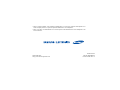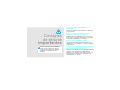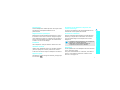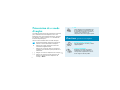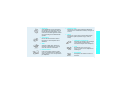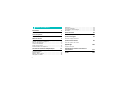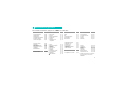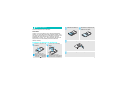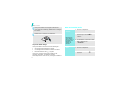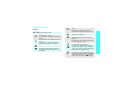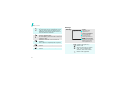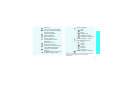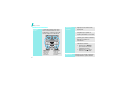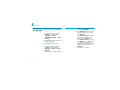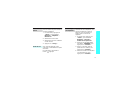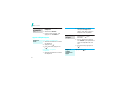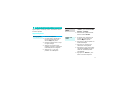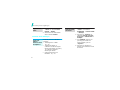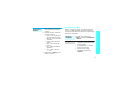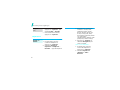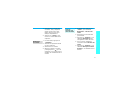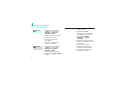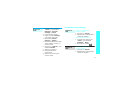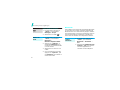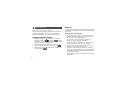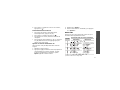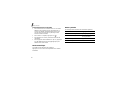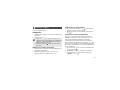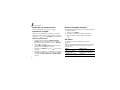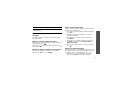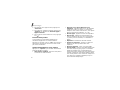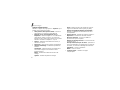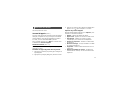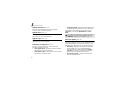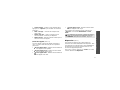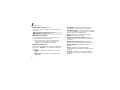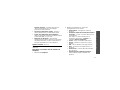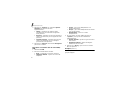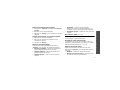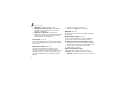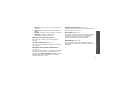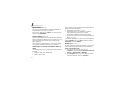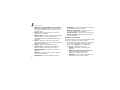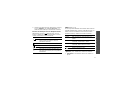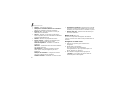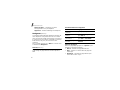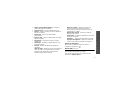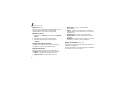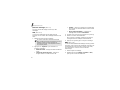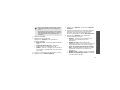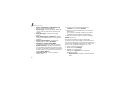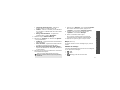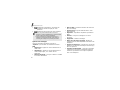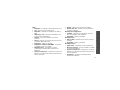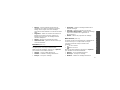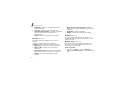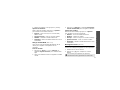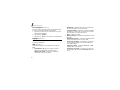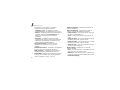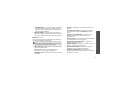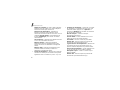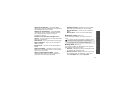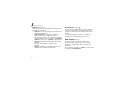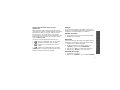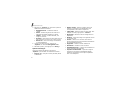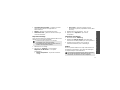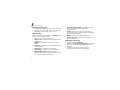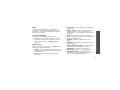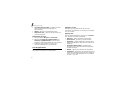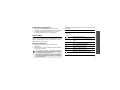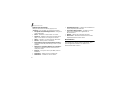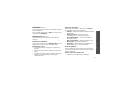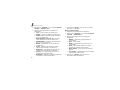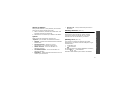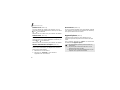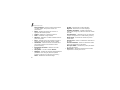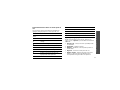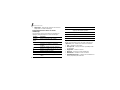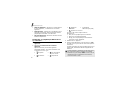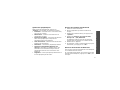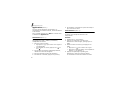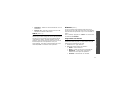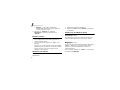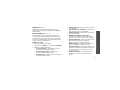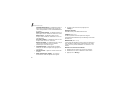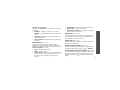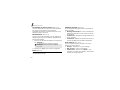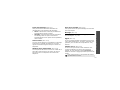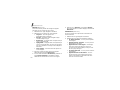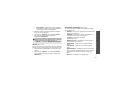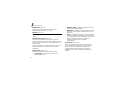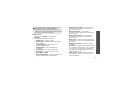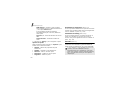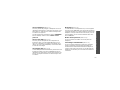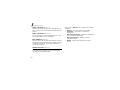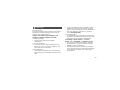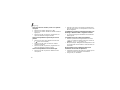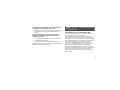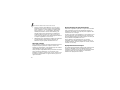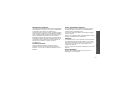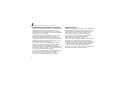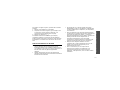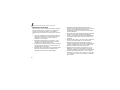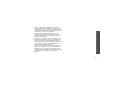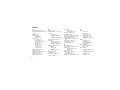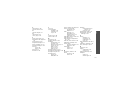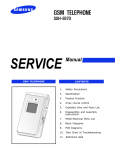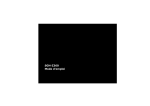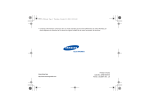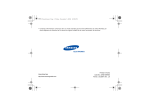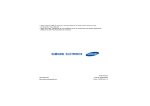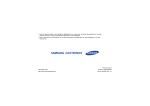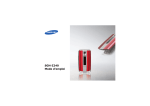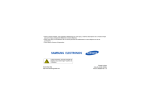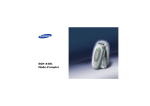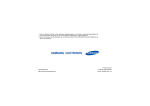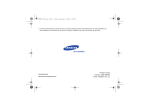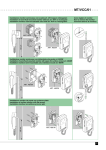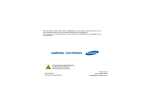Download Samsung SGH-Z510 Manuel de l'utilisateur
Transcript
* Selon le logiciel installé, votre opérateur téléphonique ou votre pays, certaines descriptions de ce mode d'emploi peuvent ne pas correspondre fidèlement à votre téléphone. * Selon votre pays, les illustrations de ce manuel peuvent être différentes de votre téléphone et de ses accessoires. World Wide Web http://www.samsungmobile.com Printed in Korea Code No.:GH68-08827A French. 02/2006. Rev 1.0 SGH-Z510 Mode d'emploi N'utilisez jamais votre téléphone en conduisant. Garez votre véhicule avant d'utiliser un téléphone en prise directe. Consignes de sécurité importantes Avant de vous servir de votre téléphone mobile, lisez les consignes de sécurité suivantes, afin d'éviter toute utilisation dangereuse ou frauduleuse de votre téléphone. Eteignez votre téléphone lorsque vous effectuez le plein de votre véhicule. N'utilisez pas votre téléphone lorsque vous vous trouvez dans une station d'essence ou à proximité de produits combustibles ou chimiques. Eteignez votre téléphone en avion. Les téléphones mobiles peuvent engendrer des interférences. Leur utilisation en avion est interdite et dangereuse. Eteignez votre téléphone à proximité de tout équipement médical électronique. Eteignez votre téléphone à proximité d'équipements médicaux. Les équipements utilisés dans les hôpitaux et les unités de soins sont sensibles aux radiofréquences. Respectez la législation ou la réglementation en vigueur. Interférences Ne laissez pas le téléphone à la portée des enfants en bas âge. Conservez le téléphone, ses pièces détachées et ses accessoires hors de portée des enfants. Réglementations spécifiques Accessoires et batteries Respectez les réglementations spécifiques en vigueur à l'endroit où vous vous trouvez et éteignez toujours votre téléphone lorsque son utilisation est interdite ou lorsqu'il est susceptible de générer des interférences ou d'être une source de danger. Utilisez uniquement des accessoires et des batteries Samsung. L'emploi de tout accessoire non autorisé pourrait endommager votre téléphone et s'avérer dangereux. Etanchéité Votre téléphone n'est pas étanche. Gardez-le au sec. • Le téléphone risque d'exploser si vous remplacez la batterie par un modèle inapproprié. • Débarrassez-vous des batteries usagées en respectant les instructions du fabricant. Utilisation normale Réparation Utilisez votre téléphone comme un combiné classique (écouteur plaqué sur l'oreille). Evitez tout contact inutile avec l'antenne lorsque le téléphone est allumé. Toute réparation de votre téléphone doit être effectuée par un technicien agréé. Appel d'urgence Composez le numéro d'urgence national, puis appuyez sur la touche . Consignes de sécurité importantes Tous les téléphones mobiles peuvent être sujets à des interférences susceptibles d'affecter leurs performances. Pour plus d'informations sur la sécurité, consultez la section « Informations relatives à la santé et à la sécurité » à la page 111. 1 Présentation de ce mode d'emploi • Ce mode d'emploi fournit des instructions succinctes pour l'utilisation de votre téléphone. Pour vous familiariser avec ses principales fonctions, consultez les chapitres « Mise en service » et « Au-delà des fonctions téléphoniques ». 3G Votre téléphone est compatible avec le haut débit de l'environnement 3G : le transfert de données, de vidéo en continu et de conférence en visiophonie est beaucoup plus rapide. Fonctions spéciales de votre téléphone Voici les icônes utilisées dans ce mode d'emploi : Signale d'importantes remarques concernant la sécurité ou les fonctionnalités du téléphone. Indique que vous devez utiliser les touches de navigation pour atteindre l'option spécifiée et la sélectionner. → ] < > 2 Appareil photo et caméscope Pour photographier ou filmer, utilisez l'appareil photo. • Lecteur multimédia Regardez et écoutez des fichiers multimédia sur votre téléphone. Il vous permet de profiter d'un son et d'une image de haute qualité. Indique que la page référencée contient des informations supplémentaires. [ • Désigne une touche du téléphone. Par exemple, [ Indique une touche écran dont la fonction est affichée au bas de l'écran du téléphone. Par exemple, <Menu> ] • • • Visionneuse Ouvrez des documents de divers formats sur votre téléphone sans altération. WAP Accédez au WAP pour obtenir les dernières informations et un large choix de contenus multimédia. Carte de visite Créez vos propres cartes de visite avec vos coordonnées et utilisez-les chaque fois que vous vous présentez par téléphone. • Messages MMS Envoyez et recevez des messages multimédia contenant une combinaison de texte, d'images et de sons. • Email Envoyez et recevez des courriers électroniques avec pièces jointes (fichiers image, vidéo et audio). • Imprimer via Bluetooth Imprimez des images, des messages et des données personnelles directement depuis votre téléphone. • Java Divertissez-vous avec les jeux Java™, fournis avec le téléphone ou téléchargés. • Dictaphone Enregistrez des mémos vocaux ou des sons. Fonctions spéciales de votre téléphone • Bluetooth Votre téléphone envoie des photos, des images, des séquences vidéo et toutes données personnelles, et se connecte à d'autres appareils à l'aide de la technologie sans fil Bluetooth gratuite. 3 Tables des matières Inventaire 6 Contenu de l'emballage du téléphone Votre téléphone 6 7 Installer et charger le téléphone ................................ 7 Mise en marche/arrêt ............................................... 8 Touches et affichage ................................................ 9 Accès aux fonctions................................................. 12 Personnalisation du téléphone .................................. 13 Appareil photo, caméscope, lecteur multimédia et autres fonctions spéciales 17 Appareil photo........................................................ 17 Ecouter de la musique ............................................. 18 Navigation sur WAP................................................. 19 4 Saisie de texte 26 Modes ABC, T9, numérique et symbole 29 Fonctions d'appel avancées Fonctions des menus Premières étapes avant l'utilisation Au-delà des fonctions téléphoniques 20 22 23 24 Fonctions d'appel Emplacement des touches et fonctions Mise en service Répertoire ............................................................. Envoi de messages ................................................. Consultation des messages ...................................... Bluetooth .............................................................. 35 Liste des options des menus Dépannage 109 Support technique Informations relatives à la santé et à la sécurité 111 Index 120 Présentation des fonctions Pour accéder aux fonctions, appuyez sur <Menu> en mode veille. 1 Journal d'appels p. 35 4 Navigateur p. 50 6 Mes fichiers p. 70 * Applications p. 92 1 2 3 4 5 6 7 p. 35 p. 36 p. 36 p. 36 p. 36 p. 36 p. 37 1 2 3 4 5 6 7 p. 50 p. 51 p. 52 p. 52 p. 53 p. 53 p. 53 Images Vidéos Sons Jeux & Applications Autres fichiers Etat mémoire p. 71 p. 73 p. 75 p. 76 p. 77 p. 78 1 2 3 4 5 6 p. 92 p. 92 p. 93 p. 93 p. 94 p. 95 7 Calendrier p. 79 0 Alarmes p. 95 5 Messages p. 53 1 Nouveau message 2 Reçus 3 Boîte de réception emails 4 Brouillons 5 Boîte d'envoi 6 Envoyés 7 Modèles 8 Messagerie vocale 9 Tout supprimer 0 Réglages Etat mémoire p. 54 p. 57 p. 60 1 2 3 4 5 6 Affichage Mois Affichage Semaine Affichage Jour Rendez-vous Anniversaire Alarme événements manqués 7 Etat mémoire p. 79 p. 81 p. 81 p. 82 p. 82 p. 82 # Réglages p. 96 8 Appareil photo p. 82 1 Photographier 2 Enregistrer une vidéo p. 83 p. 86 1 2 3 4 5 6 7 8 9 p. 97 p. 100 p. 101 p. 101 p. 104 p. 104 p. 106 p. 108 p. 108 9 Bluetooth p. 89 Contacts récents Appels manqués Appels émis Appels reçus Compteur de données Coût des appels* Durée des appels 2 Répertoire 1 2 3 4 5 6 7 8 Rechercher contact Ajouter contact Groupes Ma carte de visite Tout copier Numéro de service* Réglages Etat mémoire p. 37 p. 38 p. 39 p. 40 p. 41 p. 42 p. 42 p. 42 p. 43 3 Multimédia p. 44 1 Lecteur média 2 Mémo vocal p. 44 p. 48 Accueil Entrer URL Favoris Pages enregistrées Historique Avancé Paramètres du navigateur p. 61 p. 61 p. 62 p. 62 p. 63 p. 64 p. 64 p. 70 p. 82 Calculatrice Convertisseur Fuseaux horaires Tâche Mémo SIM AT* Téléphone Ecran Message Appel Répertoire Réseau Sécurité Etat mémoire Gestion des clés * S'affiche uniquement si la fonction est supportée par votre carte SIM/USIM. 5 Inventaire Contenu de l'emballage du téléphone Votre téléphone Emplacement des touches et fonctions Témoin réseau/ Flash Prise kit piéton Touche Photo Ecouteur Téléphone Chargeur rapide Ecouteur Ecran externe Commandes du baladeur Ecran Batterie Mode d'emploi Vous pouvez acquérir différents accessoires auprès de votre revendeur Samsung. Les accessoires fournis avec votre téléphone et ceux qui sont disponibles chez votre revendeur Samsung peuvent différer selon votre pays ou votre opérateur. 6 Touches de navigation (Haut/Bas/ Gauche/Droite) Touche écran gauche Touches de volume Visiophonie Appel Objectif photo Accès aux menus/ Confirmation (Centre) Touche écran droite Changement d'application Marche/Arrêt/Sortie de menu Correction Touches alphanumériques Fonctions spéciales Microphone Mise en service Installez la batterie. Premières étapes avant l'utilisation Carte SIM Lorsque vous vous abonnez à un réseau de téléphonie mobile, une carte SIM (Subscriber Identity Module) vous est remise. Elle permet de vous identifier et contient tous les détails de votre abonnement (code PIN, services disponibles en option, etc.). Pour bénéficier des services 3G, achetez une carte USIM (Universal Subscriber Identity Module). Installer et charger le téléphone Retirez le capot de la batterie. Remettez le capot de la batterie en place. Branchez le chargeur rapide sur le téléphone. Insérez la carte SIM/ USIM. Branchez le chargeur dans une prise de courant. Si le téléphone est allumé, commencez par l'éteindre en maintenant la touche [ ] appuyée. Assurez-vous que ses contacts dorés soient tournés vers l'intérieur du téléphone. 7 Mise en service Lorsque la batterie est chargée entièrement (son icône est immobile), débranchez le chargeur du secteur. Mise en marche/arrêt Mise en marche Débranchez le chargeur du téléphone. Voyant de faible charge Lorsque la batterie commence à être déchargée : • une tonalité d'avertissement retentit • un message d'avertissement s'affiche à l'écran • l'icône de batterie vide clignote Lorsque le niveau de charge de la batterie est vraiment insuffisant, le téléphone s'éteint automatiquement. Dans ce cas, rechargez la batterie. 8 N'allumez pas votre appareil dans les lieux où l'utilisation des téléphones mobiles est interdite. Arrêt 1. Ouvrez le téléphone. 2. Maintenez la touche [ ] appuyée pour le mettre en marche. 3. Si nécessaire, entrez votre code PIN et appuyez sur <Confirm.>. 1. Ouvrez le téléphone. 2. Maintenez la touche [ appuyée. ] Touches et affichage Touches En mode veille, ouvrent directement vos menus préférés. p. 98 En mode menu, font défiler les différentes options. En mode veille, ouvre l'arborescence des menus. En mode Menu, sélectionne l'option en surbrillance ou confirme votre saisie. Appeler en mode visiophonie. Ouvrez la fenêtre de changement d'application pour accéder aux autres programmes sans quitter celle en cours d'exécution. Mise en service Exécutent les fonctions indiquées par la dernière ligne de l'écran. Appeler un correspondant ou répondre à un appel. En mode veille, récupère les numéros récemment composés, manqués ou reçus. Efface les caractères affichés à l'écran ou un élément d'une application. Coupe la communication. Maintenue enfoncée, allume ou éteint le téléphone. En mode menu, annule les données saisies et remet l'appareil en veille. Permettent de saisir des chiffres, des lettres et certains caractères spéciaux. En mode veille, maintenez la touche [1] enfoncée pour accéder à votre messagerie vocale. Pour entrer un préfixe international, maintenez la touche [0] enfoncée. Permettent de saisir des caractères spéciaux. En mode veille, maintenez la touche [ ] enfoncée pour activer ou désactiver le profil discret. Maintenez la touche [ ] enfoncée pour insérer une pause entre les chiffres. 9 Mise en service Règle le volume sonore du téléphone. En mode veille et avec le téléphone ouvert, règle le volume sonore du clavier. Avec le téléphone fermé, allume l'écran externe si elle est maintenue enfoncée. Affichage Affichage Textes et graphiques des messages, des instructions et vos saisies apparaissent ici. En mode veille, maintenez-la enfoncée pour allumer l'appareil photo. En mode photo, prend un cliché ou filme une séquence vidéo. Menu Maintenue appuyée, ouvre ou ferme le baladeur. Met en pause ou reprend après une pause. Passe au morceau suivant pendant la lecture. Revient au morceau précédent pendant la lecture. Icônes différentes icônes apparaissent ici. Icônes* Contacts Fonctions des touches écran les fonctions actuellement affectées aux touches écran apparaissent ici. Puissance du signal reçu Réseau 2.5G Accès aux services d'un réseau 2.5G ; lors du transfert des données, cette icône s'anime. Réseau 2.5G injoignable 10 Nouveau message : Accès aux services d'un réseau 3G ; lors du transfert des données, cette icône s'anime. • : SMS • : MMS • : Email Réseau 3G injoignable • : Message vocal Réseau d'itinérance • : Message Push WAP Appel vocal en cours • : Message de configuration Zone non couverte (communications vocales impossibles) Alarme programmée Profil sonore actif p. 95 p. 97 • : Normal • : Discret • : Voiture Kit piéton ou kit mains libres pour voiture Bluetooth branché(e) • : Réunion Connecté à une page WAP sécurisée • : Extérieur • : Hors-ligne Appel visio en cours Bluetooth actif p. 89 Navigation Internet sur un PC avec le téléphone comme modem Mise en service Réseau 3G Niveau de charge de la batterie * Les icônes qui apparaissent à l'écran peuvent varier en fonction de votre pays ou de votre opérateur téléphonique. 11 Mise en service Accès aux fonctions Touches écran Le rôle des touches écran varie selon la fonctionnalité en cours d'utilisation. La dernière ligne de l'écran indique leur rôle actuel. Sélect. Appuyez sur la touche écran gauche pour sélectionner l'option en surbrillance. 12 Sélection d'option 2. Utilisez les touches de navigation pour passer à l'option précédente ou suivante. 3. Appuyez sur <Sélect.> ou sur [Centre] pour valider la fonction affichée ou l'option en surbrillance. Retour Appuyez sur la touche écran droite pour revenir au niveau de menu précédent. 1. Appuyez sur la touche écran appropriée. 4. Pour sortir, choisissez l'une des méthodes suivantes : • Appuyez sur <Retour> pour revenir au niveau supérieur du menu. • Appuyez sur [ ] pour revenir en mode veille. Raccourcis Appuyez sur la touche numérique correspondant à l'option désirée. Personnalisation du téléphone 2. Choisissez une langue. 3. Appuyez sur <Enreg.>. Mélodie de sonnerie Vous pouvez changer de sonnerie en modifiant les propriétés du profil sonore. Pour configurer le profil sonore : 1. En mode veille, appuyez sur <Menu>, puis choisissez Réglages → Téléphone → Profils téléphone. 2. Sélectionnez le profil sonore utilisé actuellement. 3. Appuyez sur <Options>, puis choisissez Modifier. 4. Choisissez Sonnerie appel vocal, puis l'élément à affecter aux appels vocaux. 5. Choisissez Sonnerie visio, puis l'élément à affecter aux appels visiophoniques. Mise en service Langue 1. En mode veille, appuyez sur <Menu>, puis choisissez Réglages → Téléphone → Langue → Texte écran. 6. Appuyez sur <Options> et choisissez Enregistrer. Pour changer de profil sonore : 1. En mode veille, appuyez sur <Menu>, puis choisissez Réglages → Téléphone → Profils téléphone. 2. Sélectionnez le profil désiré. 3. Appuyez sur [Centre]. 13 Mise en service Fond d'écran du mode veille Vous pouvez choisir l'arrière-plan du mode veille de chaque écran. 3. Appuyez sur <Options>, puis choisissez Modifier. Pour l'écran principal : 4. Pour Horloge, sélectionnez un type d'horloge, puis appuyez sur <Enreg.>. Pour Msg. accueil, entrez une formule de bienvenue, puis appuyez sur <Enreg.>. Pour Fond d'écran, appuyez sur <Modif.>, puis choisissez une image. Si nécessaire, sélectionnez la partie de l'image à afficher, puis appuyez sur <Définir>. 1. En mode veille, appuyez sur <Menu>, puis choisissez Réglages → Ecran → Affichage principal → Fond d'écran. 2. Faites défiler l'écran jusqu'à un dossier d'images. 3. Sélectionnez une image. Pour l'écran externe : 1. En mode veille, appuyez sur <Menu>, puis choisissez Réglages → Ecran → Ecran externe. 2. Sélectionnez un type d'image. 14 5. Appuyez sur [Centre]. 1. En mode veille, appuyez sur <Menu>, puis choisissez Réglages → Téléphone → Raccourcis. 2. Sélectionnez une touche. 3. Sélectionnez le menu à affecter à cette touche. 4. Appuyez sur <Enreg.>. Profil discret Pour éviter de déranger votre entourage, il suffit d'activer le profil silencieux. En mode veille, maintenez la touche [ ] appuyée. Verrouillage du téléphone Pour empêcher toute utilisation non autorisée de votre téléphone, vous pouvez lui attribuer un mot de passe. Il vous sera réclamé à chaque mise en marche de l'appareil. 1. En mode veille, appuyez sur <Menu>, puis choisissez Réglages → Sécurité → Modif. mot de passe tél. Mise en service Raccourcis des Les touches de navigation peuvent servir de raccourcis pour accéder à menus vos menus préférés. 2. Entrez le mot de passe défini par défaut : 00000000, puis appuyez sur <Confirm.>. 3. Entrez un nouveau mot de passe de 4 à 8 chiffres, puis appuyez sur <Confirm.>. 4. Entrez le nouveau mot de passe une deuxième fois, puis appuyez sur <Confirm.>. 15 Mise en service Verrouillage du téléphone 5. Sélectionnez Verrouill. téléphone. (suite) 6. Sélectionnez Activer. 2. Appuyez sur [ ]. Votre correspondant apparaît à l'écran, sous réserve que son téléphone soit compatible. 7. Entrez le mot de passe, puis appuyez sur <Confirm.>. Répondre à un appel Appels téléphoniques Composer un N° 2. Pour un appel visio, appuyez sur <Affich.> pour permettre à votre correspondant de vous voir. Pour passer un appel vocal : 1. Saisissez l'indicatif et le numéro de téléphone. 2. Appuyez sur [ ]. 3. Pour raccrocher, appuyez sur [ ]. 3. Pour raccrocher, appuyez sur [ ]. Pour passer un appel en visiophonie : 1. Saisissez l'indicatif et le numéro de téléphone. 16 1. Lorsque le téléphone sonne, appuyez sur [ ] pour décrocher. Régler le volume pendant un appel Appuyez sur [ / ]. Au-delà des fonctions téléphoniques Appareil photo, caméscope, lecteur multimédia et autres fonctions spéciales Afficher une photo 2. Sélectionnez la photo désirée dans le dossier Photos. Appareil photo Photographier 1. Ouvrez le téléphone. 2. En mode veille, maintenez la touche [ ] enfoncée pour allumer l'appareil photo. 3. Orientez l'objectif vers le sujet et réglez l'image. 4. Appuyez sur [Centre] pour prendre une photo. Le cliché est automatiquement enregistré. 5. Appuyez sur < > pour prendre une autre photo. 1. En mode veille, appuyez sur <Menu>, puis choisissez Mes fichiers → Images. Filmer une vidéo 1. En mode veille, maintenez la touche [ ] enfoncée pour allumer l'appareil photo. 2. Appuyez sur [1] pour passer en mode caméscope. 3. Appuyez sur [Centre] pour commencer à enregistrer. 4. Appuyez sur < > pour arrêter l'enregistrement. La séquence vidéo est automatiquement sauvegardée. 5. Appuyez sur <Retour> pour filmer une autre séquence. 17 Au-delà des fonctions téléphoniques Regarder une vidéo 1. En mode veille, appuyez sur <Menu> et choisissez Mes fichiers → Vidéos. 2. Sélectionnez la vidéo désirée dans le dossier Vidéos. Ecouter de la musique Choisissez parmi les méthodes Copier des suivantes : fichiers musicaux dans • Téléchargez sur le WAP. p. 50 le téléphone • Téléchargez depuis un ordinateur à l'aide du logiciel Samsung PC Studio (en option). Guide de l'utilisateur Samsung PC Studio • Chargez des fichiers via Bluetooth. p. 91 18 Créer une liste de lecture 1. En mode veille, appuyez sur <Menu> et choisissez Multimédia → Lecteur média → Musique. 2. Appuyez sur <Options> et choisissez Ajouter à la liste de lecture → Sélectionné ou Multiple. 3. Pour Multiple, appuyez sur [Centre] pour cocher les fichiers désirés, puis sur <Ajouter>. 4. Appuyez sur [Gauche] ou [Droite] pour accéder à la liste de lecture. Ecouter de la musique 2. Pendant l'écoute, utilisez les touches suivantes : • Centre : met en pause ou reprend après une pause. • Gauche : revient au fichier précédent. • Droite : passe au fichier suivant. • Haut : ouvre la liste de lecture. • Bas : change le mode de répétition. • / : règle le volume d'écoute. 3. Appuyez sur <Arrêter> pour arrêter la lecture. Navigation sur WAP Grâce au navigateur intégré, vous pouvez aisément surfer sur le WAP, bénéficier de nombreux services, recevoir des informations en temps réel et télécharger des fichiers multimédia. Lancer le navigateur En mode veille, appuyez sur <Menu> et choisissez Navigateur → Accueil. Naviguer • Pour parcourir les éléments du navigateur, utilisez les touches [Haut] et [Bas]. • Pour sélectionner un élément, appuyez sur [Centre]. • Pour revenir à la page précédente, appuyez sur <Retour>. Au-delà des fonctions téléphoniques 1. Dans l'écran du lecteur de la liste de lecture, appuyez sur [Centre]. 19 Au-delà des fonctions téléphoniques Naviguer • Pour passer à la page suivante, appuyez sur <Options>, puis choisissez Aller → Suivant. • Pour accéder aux fonctions, appuyez sur <Options>. (suite) Répertoire Ajouter un contact Dans la mémoire du téléphone : 1. En mode veille, entrez le numéro de téléphone et appuyez sur <Options>. 2. Choisissez Ajouter au répertoire → Téléphone → Nouveau → Type de téléphone. 3. Renseignez les coordonnées suivantes : Prénom, Nom, Téléphone mobile, Accueil, Bureau, Numéro de fax, Etc., E-mail, Groupe, URL, Note, Anniversaire et Adresse postale 1/2 (Information complémentaire, Adresse, Code postal, Ville, Comté et Pays). 4. Appuyez sur <Options> et choisissez Enregistrer pour créer ce contact. Dans la carte SIM/USIM : 1. En mode veille, entrez le numéro de téléphone et appuyez sur <Options>. 2. Choisissez Ajouter au répertoire → SIM → Nouveau. 20 4. Appuyez sur <Enreg.> pour inscrire ce contact dans votre répertoire. Rechercher un contact 1. En mode veille, appuyez sur <Contacts>. 2. Saisissez les premières lettres du nom recherché. 3. Sélectionnez un contact. 4. Naviguez jusqu'à un numéro, puis appuyez sur [ ] pour le composer ou sur [Centre] pour modifier les coordonnées de ce contact. Créer et envoyer une carte de visite 1. En mode veille, appuyez sur <Menu>, puis choisissez Répertoire → Ma carte de visite. 2. Renseignez vos coordonnées personnelles. 3. Appuyez sur <Options>, puis choisissez Enregistrer pour sauvegarder la carte de visite. 4. Pour l'envoyer, accédez de nouveau au menu Ma carte de visite. 5. Appuyez sur <Options>, puis choisissez Envoyer une carte de visite → la méthode d'envoi désirée. Au-delà des fonctions téléphoniques 3. Renseignez les coordonnées suivantes : Nom, Téléphone mobile, E-mail (pour carte USIM), Groupe (pour carte USIM) et Emplacement. 21 Au-delà des fonctions téléphoniques Envoi de messages Envoyer un SMS 1. En mode veille, appuyez sur <Menu>, puis choisissez Messages → Nouveau message → SMS. 2. Rédigez le texte du message. 3. Appuyez sur [Centre]. 4. Entrez les numéros des destinataires. 5. Appuyez sur [Centre] pour envoyer le message. 4. Ajoutez des fichiers image, vidéo ou audio. 5. Sélectionnez Texte. 6. Rédigez le texte du message, puis appuyez sur [Centre]. 7. Sélectionnez Joindre fichier(s) → Ajouter fichier(s). 8. Ajoutez une carte de visite, un élément du calendrier ou tout autre fichier. 9. Appuyez sur [Centre]. Envoyer un MMS 1. En mode veille, appuyez sur <Menu>, puis choisissez Messages → Nouveau message → MMS. 2. Entrez l'objet du message. 3. Sélectionnez Image ou Vidéo ou Son. 22 10. Entrez les numéros ou les adresses des destinataires. 11. Appuyez sur [Centre] pour envoyer le message. Envoyer un email Consultation des messages Afficher un SMS 1. Appuyez sur <Affich.>. 2. Entrez l'objet de l'email. 2. Sélectionnez le message dans la boîte de réception. 3. Passez au champ Message, puis rédigez votre texte. Depuis la boîte de réception : 4. Sélectionnez Joindre fichier(s) → Ajouter. 1. En mode veille, appuyez sur <Menu>, puis choisissez Messages → Reçus. 5. Sélectionnez des fichiers image, vidéo, musique ou audio, ou des documents. 6. Appuyez sur <Options>, puis choisissez Joindre. 7. Appuyez sur [Centre]. 8. Entrez des adresses électroniques. 9. Appuyez sur [Centre] pour envoyer l'email. Lorsqu'une notification de réception apparaît : 2. Sélectionnez un SMS ( Afficher un MMS ). Lorsqu'une notification de réception apparaît : Au-delà des fonctions téléphoniques 1. En mode veille, appuyez sur <Menu>, puis choisissez Messages → Nouveau message → E-mail. 1. Appuyez sur <Affich.>. 2. Sélectionnez le message dans la boîte de réception. 23 Au-delà des fonctions téléphoniques Afficher un MMS (suite) 1. En mode veille, appuyez sur <Menu>, puis choisissez Messages → Reçus. 2. Sélectionnez un MMS ( Afficher un email Bluetooth Depuis la boîte de réception : ). 1. En mode veille, appuyez sur <Menu>, puis choisissez Messages → Boîte de réception emails. 2. Appuyez sur <Options> et choisissez Télécharger pour récupérer vos nouveaux emails ou leurs entêtes. 3. Sélectionnez un email ou une entête. 4. Si vous choisissez une entête, appuyez sur <Options>, puis sur Récupérer pour afficher le contenu de l'email. 24 Votre téléphone est équipé de la technologie Bluetooth qui permet de le connecter à d'autres périphériques Bluetooth sans aucun branchement physique. Grâce à cette fonctionnalité, vous pouvez échanger du contenu avec d'autres appareils, téléphoner en gardant les mains libres et contrôler votre téléphone à distance. Activer Bluetooth 1. En mode veille, appuyez sur <Menu>, puis choisissez Bluetooth → Activation → Oui. 2. Sélectionnez Visibilité de mon terminal → Oui pour autoriser les autres appareils à se connecter à votre téléphone. 1. En mode veille, appuyez sur <Menu>, puis choisissez Bluetooth → Mes appareils → Rechercher de nouveaux appareils. Envoyer des données 2. Sélectionnez un élément. 3. Appuyez sur <Options>, puis choisissez Envoyer une carte de visite/Envoyer via → (Par) Bluetooth. 2. Sélectionnez un périphérique. 3. Entrez le code Bluetooth du téléphone ou celui de l'autre périphérique, le cas échéant, puis appuyez sur <OK>. Lorsque l'utilisateur de l'autre périphérique entre le même code, l'association des deux appareils est effective. 1. Ouvrez une application, Répertoire, Mes fichiers, Calendrier, Tâche ou Mémo. 4. Sélectionnez un périphérique. 5. Si nécessaire, entrez votre code Bluetooth, puis appuyez sur <OK>. Recevoir des données Pour ce faire, la fonction Bluetooth de votre téléphone doit être activée. Au-delà des fonctions téléphoniques Rechercher un périphérique Bluetooth et s'y connecter Si nécessaire, appuyez sur <Oui> pour confirmer votre intention d'accepter la réception des données. 25 Saisie de texte Modes ABC, T9, numérique et symbole Vous pouvez saisir du texte dans certaines fonctions, comme la messagerie, le répertoire ou l'agenda, à l'aide des modes ABC, T9, numérique et symbole. Changer le mode de saisie • • • 26 Maintenez la touche [ ] enfoncée pour basculer entre les modes T9 ( ) et ABC ( ). Selon votre pays, vous aurez peut-être accès à un mode de saisie spécifique à votre langue. Pour changer la casse, appuyez sur [ ] ; pour passer en mode numérique, appuyez sur ( ). Maintenez la touche [ ] enfoncée pour passer en mode symbole ( ). Mode T9 La saisie de texte assistée (mode T9) permet d'entrer des mots très facilement en un minimum de pressions de touches. Saisir un mot en mode T9 1. Pour commencer à saisir un mot, appuyez sur les touches [2] à [9]. Appuyez une fois sur chaque touche pour entrer chaque lettre. Par exemple, pour saisir Salut en mode T9, appuyez sur [7], [2], [5], [8] et [8]. Chaque fois que vous appuyez sur une touche, le mode T9 anticipe le mot que vous saisissez. 2. Entrez le mot en entier avant de modifier ou de supprimer un caractère quelconque. 3. Lorsque le mot s'affiche correctement, passez à l'étape 4. Dans le cas contraire, appuyez sur [0] pour afficher d'autres propositions correspondant aux touches pressées. Par exemple, les mots et et du utilisent les touches [3] et [8]. 4. Pour insérer un espace et entrer le mot suivant, appuyez sur [ ]. • • • • Pour saisir des points ou des apostrophes automatiquement, appuyez sur [1]. Pour insérer un espace, appuyez sur [ ]. Pour déplacer le curseur, utilisez les touches de navigation. Pour supprimer des caractères un par un, appuyez sur [C]. Maintenez la touche [C] appuyée pour effacer toute votre saisie. Mode ABC Appuyez sur la touche appropriée jusqu'à ce que le caractère désiré apparaisse à l'écran. Touche Caractères dans leur ordre d’affichage Majuscules Saisie de texte Fonctionnement du mode T9 3. Sélectionnez <Epeler>. 4. Entrez le mot désiré en mode ABC, puis appuyez sur <Ajouter>. Minuscules Ajouter un mot au dictionnaire T9 Cette fonction n'est pas disponible dans certaines langues. 1. Saisissez le mot à ajouter. 2. Appuyez sur [0] pour afficher d'autres propositions correspondant aux touches pressées. Lorsque toutes les possibilités sont épuisées, l'option Epeler apparaît en bas de l'écran. (Création de SMS avec le codage GSM) 27 Saisie de texte Fonctionnement du mode ABC Mode symbole • Ce mode permet d'insérer des caractères spéciaux. • • • Pour saisir deux fois la même lettre ou une lettre différente de la même touche, attendez que le curseur se déplace automatiquement d'un cran vers la droite ou appuyez sur [Droite]. Entrez ensuite la lettre suivante. Pour insérer un espace, appuyez sur [ ]. Pour déplacer le curseur, utilisez les touches de navigation. Pour supprimer des caractères un par un, appuyez sur [C]. Maintenez la touche [C] appuyée pour effacer toute votre saisie. Mode numérique Ce mode permet d'entrer des nombres. Appuyez sur les touches correspondant aux chiffres souhaités. 28 Pour… Appuyez sur afficher d'autres symboles [Haut] ou [Bas]. sélectionner un symbole la touche numérique correspondante. effacer les symboles saisis [C]. insérer des symboles <OK>. Fonctions d'appel Fonctions d'appel avancées Téléphoner 1. En mode veille, saisissez le numéro de téléphone à composer. 2. Appuyez sur [ ]. • Appuyez sur [C] pour effacer le dernier chiffre ou maintenez cette touche appuyée pour effacer tout l'affichage. Vous pouvez déplacer le curseur pour modifier un chiffre incorrect. • Maintenez la touche [ ] enfoncée pour insérer une pause. Composer un numéro à l'étranger 1. En mode veille, maintenez la touche [0] appuyée. Le symbole + apparaît. 2. Saisissez l'indicatif du pays et le numéro de téléphone désiré, puis appuyez sur [ ]. Rappeler des numéros récents 1. En mode veille, appuyez sur [ ] pour afficher la liste des derniers numéros utilisés. 2. Naviguez jusqu'au numéro désiré, puis appuyez sur [ ]. Composer un numéro du Répertoire Dès qu'un numéro est stocké dans le répertoire, il suffit de le sélectionner pour le composer. p. 37 Vous pouvez également attribuer des touches numériques aux numéros fréquemment utilisés à l'aide de la fonction Numérotation abrégée. p. 42 Pour composer rapidement un numéro stocké dans la carte SIM, il suffit d'utiliser le numéro d'emplacement qui lui est affecté. 1. En mode veille, entrez un numéro d'emplacement et appuyez sur [ ]. 2. Faites défiler les autres numéros, si nécessaire. 3. Pour composer le numéro désiré, appuyez sur <Appel> ou sur [ ]. 29 Fonctions d'appel Mettre fin à la communication Afficher les appels manqués Fermez le téléphone ou appuyez sur [ Le nombre d'appels auxquels vous n'avez pas répondu est affiché à l'écran. 1. Appuyez sur <Affich.>. 2. Au besoin, faites défiler les appels manqués. 3. Pour composer le numéro désiré, appuyez sur [ ]. ]. Répondre à un appel Lorsqu'un correspondant vous appelle, la sonnerie retentit et l'image d'appel entrant s'affiche à l'écran. Appuyez sur [ ] ou sur <Accepter> pour décrocher. Astuces pour décrocher • • • • 30 Si vous avez activé l'option Réponse toutes touches, vous pouvez appuyer sur n'importe quelle touche pour décrocher, sauf sur <Rejeter> et sur [ ]. p. 99 Lorsque l'option Clapet actif est sélectionnée, il suffit d'ouvrir le téléphone. p. 99 Appuyez sur <Rejeter> ou sur [ ] pour refuser un appel. Maintenez la touche [ / ] enfoncée pour refuser un appel ou éteindre la sonnerie, selon le réglage de l'option Touche Volume lors appel entrant. p. 99 Kit piéton Le kit piéton permet de téléphoner sans tenir l'appareil. Branchez le kit piéton dans la prise située sur le côté droit du téléphone. Son unique bouton fonctionne comme suit : Pour… Appuyez sur rappeler le dernier correspondant le bouton et maintenez-le enfoncé à deux reprises. répondre à un appel le bouton. Appuyez sur couper la communication le bouton. Options disponibles quand vous êtes en ligne Pendant les appels, un certain nombre de fonctions sont disponibles. Régler le volume pendant un appel Pour ajuster le niveau sonore de l'écouteur pendant un appel, appuyez sur [ / ]. Appuyez sur [ ] pour augmenter le volume et sur [ ] pour le diminuer. Mettre un appel en attente et le récupérer Pour mettre un appel en attente ou le récupérer, appuyez sur <Att.> ou sur <Récup.>. Passer un deuxième appel Si votre réseau le permet, vous pouvez appeler deux personnes en même temps. 1. Pour mettre le premier appel en attente, appuyez sur <Att.>. 2. Appelez le second correspondant en suivant la procédure habituelle. 3. Pour basculer d'un appel à l'autre, appuyez sur <Permuter>. 4. Pour mettre fin à l'appel en attente, appuyez sur <Options> et sélectionnez Terminer appel → Appel en attente. 5. Pour couper la communication en cours, appuyez sur [ ]. Fonctions d'appel Pour… Prendre un deuxième appel Vous pouvez prendre un deuxième appel lorsque vous êtes déjà en ligne si votre réseau le permet et si vous avez activé la fonction Signal d'appel. p. 103 1. Appuyez sur [ ] pour décrocher. Le premier appel est automatiquement mis en attente. 31 Fonctions d'appel 2. Pour basculer d'un appel à l'autre, appuyez sur <Permuter>. 3. Pour mettre fin à l'appel en attente, appuyez sur <Options> et sélectionnez Terminer appels → Appel en attente. 4. Pour couper la communication en cours, appuyez sur [ ]. • • • Fonction Haut-parleur Le haut-parleur vous permet de téléphoner en maintenant l'appareil à une certaine distance. Appuyez sur [Centre], puis sur <Oui> pour activer le haut-parleur. Appuyez de nouveau sur cette touche par revenir à l'écouteur. Options disponibles en cours d'appel Appuyez sur <Options> pour accéder aux fonctions suivantes pendant un appel : • Haut-parleur/Combiné : activez le haut-parleur ou revenez en mode Combiné. 32 • • • • Basculer sur le casque/Basculer sur le téléphone : basculez l'appel sur un kit Bluetooth mains libres, piéton ou voiture, ou revenez au téléphone. Pour utiliser cette fonction, le kit piéton doit être connecté au téléphone. p. 90 Nouvel appel : appelez un autre correspondant. Discret/Son : désactivez momentanément le micro du téléphone afin que votre correspondant ne puisse plus vous entendre, ou rétablissez la liaison. Répertoire : accédez à la liste des contacts. Ajouter au répertoire : ajoutez le numéro de téléphone de l'autre personne dans votre répertoire. Nouveau message : créez un nouveau SMS. Envoyer DTMF : envoyez les tonalités DTMF (Dual tone multi-frequency) par groupe. Les tonalités DTMF sont utilisées pour la numérotation par fréquences vocales, émises lors de la pression des touches numériques. Cette option facilite la saisie d'un mot de passe ou d'un numéro de compte lors d'un appel à un système automatisé, tel qu'un service bancaire téléphonique. • • • • Visiophonie Dans une zone de service 3G (UMTS), votre téléphone peut passer et recevoir des appels visiophoniques qui permettent de voir le correspondant à l'écran pendant la communication. Le téléphone de l'autre personne doit être également équipé pour la visiophonie. Appeler en visiophonie 1. En mode veille, saisissez le numéro de téléphone à composer. 2. Appuyez sur [ ]. Fonctions d'appel • Mémo : créez un mémo. Terminer appel : raccrochez l'appel en attente, en cours ou tous les appels. Transférer : basculez l'appel en cours vers le correspondant en attente. Vos deux correspondants peuvent communiquer entre eux, sans vous. Rejoindre : entamez une conférence téléphonique en ajoutant le correspondant en attente à l'appel en cours. Cinq personnes peuvent participer simultanément à une conférence. Isoler : ayez une conversation privée avec l'un des participants, tandis que les autres poursuivent la conférence. A la fin de l'entretien privé, sélectionnez Rejoindre pour réunir tous les participants. Répondre à un appel visio Lorsque vous recevez un appel visiophonique, procédez comme pour une communication normale. Appuyez sur <Affich.> pour permettre à votre correspondant de vous voir. 33 Fonctions d'appel Options visiophoniques Pendant un appel visio, appuyez sur <Options> pour accéder aux fonctions suivantes : • Haut-parleur/Haut-parleur éteint : activez le haut-parleur ou revenez en mode Normal. • Basculer sur le casque/Basculer sur le téléphone : basculez l'appel sur un kit Bluetooth mains libres, piéton ou voiture, ou revenez au téléphone. Pour utiliser cette fonction, le kit piéton doit être connecté au téléphone. p. 90 • Silence : désactivez les tonalités du clavier, la caméra ou le micro. • Retourner : faites pivoter l'image verticalement. • Options d'affichage : modifiez les paramètres suivants : Luminosité : affichez la barre de contrôle de la luminosité et réglez-la à l'aide des touches [Gauche/Droite]. Effets : modifiez la tonalité des couleurs de l'image. Qualité : modifiez la qualité de l'image. 34 • • Zoom : affichez la barre de contrôle du zoom et réglez-la à l'aide des touches [Haut] et [Bas]. Afficher ID appelant/Masquer ID appelant : affichez ou masquez les informations sur votre correspondant. Autres options : accédez aux options suivantes : Répertoire : accédez à la liste des contacts. Nouveau message : envoyez un SMS à la personne avec qui vous parlez. Afficher le message textuel : ouvrez la liste des messages reçus. Envoyer fichier/Envoyer en direct : présentez à votre correspondant une image autre que celle de la caméra, ou restaurez l'affichage de la caméra. Calendrier : ouvrez le calendrier. Mémo : créez un mémo. Terminer appel : mettez fin à l'appel visiophonique. Fonctions des menus Liste des options des menus Journal d'appels (Menu 1) Ce menu vous permet de consulter la liste des appels manqués, composés ou reçus, ainsi que la durée des communications. Vous pouvez également connaître leur coût, si votre carte SIM/USIM le permet. Pour y accéder, appuyez sur <Menu> en mode veille et sélectionnez Journal d'appels. Contacts récents (Menu 1.1) Ce menu présente les derniers appels composés, manqués ou reçus. Consulter un appel figurant dans le journal 1. Appuyez sur [Gauche] ou [Droite] pour changer de type d'appels. 2. Appuyez sur [Haut] et [Bas] pour parcourir la liste. 3. Appuyez sur [Centre] pour afficher les détails d'un appel ou sur [ ] pour composer un numéro. Options du journal d'appels Dans la liste des appels, appuyez sur <Options> pour accéder aux fonctions suivantes : • Détails : affichez les détails de l'appel. • Appel vocal : appelez ce numéro en mode vocal. • Visiophonie : appelez ce numéro en mode visiophonique, si un réseau 3G est disponible. • Ajouter au répertoire : stockez le numéro dans le répertoire. • Nouveau message : envoyez un SMS ou un MMS au numéro sélectionné. • Supprimer : effacez la liste sélectionnée ou tout l'historique. • Afficher les détails du contact : accédez aux coordonnées du contact, s'il est inscrit dans votre répertoire. 35 Fonctions des menus Appels manqués (Menu 1.2) Ce menu permet d'afficher les derniers appels auxquels vous n'avez pas répondu. Appels émis (Menu 1.3) Ce menu permet d'afficher les numéros des dernières personnes que vous avez appelées. Appels reçus (Menu 1.4) Ce menu permet d'afficher les numéros des dernières personnes qui vous ont appelé. Compteur de données (Menu 1.5) Ce menu permet d'afficher le volume total des données envoyées et reçues. • Total appels émis : affichez le volume total des données que vous avez envoyées. • Total appels reçus : affichez le volume total des données que vous avez reçues. 36 • Total appels CSD : affiche la durée totale de tous les appels données passés avec votre téléphone. Pour remettre ces compteurs à zéro, appuyez sur <Options> et choisissez Réinitialiser ou Tout réinit. Si le téléphone est verrouillé, il réclame son mot de passe. Ce mot de passe est initialement réglé sur 00000000. Vous pouvez le modifier. p. 107 Coût des appels (Menu 1.6) Cette fonction réseau permet de connaître le coût de vos communications. Ce menu n'est disponible que si votre carte SIM gère cette fonction. De plus, il n'est pas destiné à la facturation de vos communications. • Coût total : affichez le coût total de toutes vos communications. Si le coût total dépasse le montant maximum choisi dans l'option Modif. coût max., vous devez réinitialiser le compteur avant de pouvoir téléphoner de nouveau. • Coût dernier appel : vérifiez le coût de votre dernière communication. • Limite d'appel : vérifiez le coût maximal défini. Ce menu affiche la durée des appels composés et reçus. La durée réelle facturée par votre opérateur peut varier. • Total appels émis : affichez la durée totale de tous les appels vocaux passés. • Total appels reçus : affichez la durée totale de tous les appels vocaux reçus. Total appels émis : affichez la durée totale de • tous les appels visio émis. Total appels reçus : affichez la durée totale de tous les appels visio reçus. Pour remettre ces compteurs à zéro, appuyez sur <Options> et choisissez Réinitialiser ou Tout réinit. Si le téléphone est verrouillé, il réclame son mot de passe. Ce mot de passe est initialement réglé sur 00000000. Vous pouvez le modifier. p. 107 Répertoire (Menu 2) Répertoire (Menu 2) Durée des appels (Menu 1.7) • Fonctions des menus Appuyez sur <Options> pour accéder aux fonctions suivantes : • Réin. coût app. : remettez les compteurs de coûts à zéro. • Modif. coût max. : fixez le montant que vos communications ne doivent pas dépasser. • Définir devise : indiquez la devise utilisée pour le calcul du coût de vos appels. Vous pouvez enregistrer des numéros dans les mémoires de la carte USIM/SIM et du téléphone. Bien que distinctes, les mémoires de la carte USIM/SIM et du téléphone sont utilisées conjointement en une seule entité appelée Répertoire. Pour ouvrir ce menu, appuyez sur <Menu> en mode veille et sélectionnez Répertoire. 37 Fonctions des menus Rechercher contact (Menu 2.1) • Ce menu permet de rechercher des numéros dans le répertoire. • Pour y accéder rapidement, appuyez sur <Contacts> en mode veille. Rechercher un contact 1. Entrez les premières lettres du nom recherché. 2. Sélectionnez le nom dans la liste. 3. Naviguez jusqu'à un numéro, puis appuyez sur [ ] pour le composer ou sur [Centre] pour modifier les coordonnées de ce contact. Options du répertoire Lorsque les coordonnées d'un contact sont affichées, appuyez sur <Options> pour accéder aux fonctions suivantes : • Modifier : modifiez les coordonnées du contact affiché. • Appel vocal : appelez le numéro sélectionné en mode vocal. 38 • • • • • Visiophonie : appelez ce numéro en mode visiophonique, si un réseau 3G est disponible. Envoyer message : envoyez un SMS ou un MMS au numéro sélectionné, ou un email ou un MMS à l'adresse électronique sélectionnée. Copier : copiez les coordonnées du contact. Supprimer : effacez ce contact. Marquer le numéro par défaut : faites du numéro sélectionné votre numéro par défaut pour ce contact. Envoyer une carte de visite : envoyez les coordonnées du contact par Email ou Bluetooth. Options spéciales : définissez les options suivantes : Image : choisissez une image à utiliser exclusivement pour identifier les appels de cette personne. Sonnerie : choisissez une sonnerie spéciale à utiliser exclusivement pour les appels de cette personne. • • Ce menu permet de créer un nouveau contact dans le répertoire. Enregistrer un numéro dans la mémoire du téléphone 1. Sélectionnez Téléphone. Répertoire (Menu 2) Ajouter contact (Menu 2.2) 2. Modifiez les paramètres ou entrez des renseignements sur le contact. • Prénom/Nom : renseignez le nom de la personne. • Téléphone mobile/Accueil/Bureau/Numéro de fax/Etc. : entrez un numéro dans l'une de ces catégories. Pour activer un numéro ajouté pour la visiophonie, appuyez sur <Options> et choisissez Activer visiophonie. • E-mail : entrez une adresse électronique. • Groupe : affectez ce contact à un groupe d'appels. • URL : entrez l'adresse d'une page d'accueil. • Note : ajoutez des renseignements sur la personne. • Anniversaire : entrez la date d'anniversaire de la personne. • Adresse postale 1/Adresse postale 2 : entrez l'adresse postale complète de la personne. Fonctions des menus • Tonalité message : choisissez la sonnerie à utiliser exclusivement pour les messages provenant de cette personne. Ajouter à numérotation rapide : ajoutez le numéro sélectionné à la numérotation rapide. Copier dans SIM/Copier dans téléphone : copiez le contact de la mémoire du téléphone dans la carte SIM/USIM, ou vice versa. Imprimer via Bluetooth : imprimez des coordonnées de contact à l'aide d'une imprimante compatible Bluetooth. Certaines imprimantes ne sont pas compatibles avec votre téléphone. 39 Fonctions des menus 3. Appuyez sur <Options> et choisissez Options spéciales pour ajouter des infos supplémentaires : • Image : choisissez une image à utiliser exclusivement pour identifier les appels de cette personne. • Sonnerie : choisissez une sonnerie spéciale à utiliser exclusivement pour les appels de cette personne. • Tonalité message : choisissez la sonnerie à utiliser exclusivement pour les messages provenant de cette personne. 4. Appuyez sur <Options> et choisissez Enregistrer pour créer le contact. Enregistrer un numéro dans la carte USIM/ SIM 1. Sélectionnez SIM. 2. Entrez les coordonnées du contact. • Nom : renseignez le nom de la personne. • Téléphone mobile : ajoutez un numéro de téléphone. 40 • E-mail : (pour carte USIM) affectez une adresse électronique. • Groupe : (pour carte USIM) affectez ce contact à un groupe d’appel. • Emplacement : entrez un numéro d'emplacement. 3. Si vous utilisez une carte USIM, appuyez sur <Options> pour ajouter des informations supplémentaires : • Ajouter élément : ajoutez un type de numéro à ce contact. • Supprimer élément : effacez la catégorie sélectionnée de ce contact. 4. Appuyez sur <Enreg.> pour inscrire ce contact dans le répertoire. Groupes (Menu 2.3) Ce menu permet de classer vos contacts dans des groupes d'appels. • 1. Appuyez sur <Options> et sélectionnez Nouveau groupe. 2. Entrez le nom du groupe d'appels. 3. Appuyez sur <Enreg.> pour enregistrer le groupe d'appels. • Ajouter des membres à un groupe d'appels Gérer les groupes d'appels Dans la liste d'un groupe d'appels, appuyez sur <Options> pour accéder aux fonctions suivantes : • Ajouter un membre : ajoutez des membres au groupe d'appels sélectionné, s'il est vide. • Afficher membres : affichez les membres du groupe d'appels sélectionné. • Nouveau groupe : créez un nouveau groupe d'appels. Ma carte de visite (Menu 2.4) Ce menu permet de créer votre propre carte de visite et de l'envoyer à d'autres personnes. Enregistrer votre carte de visite La procédure de création d'une carte de visite est identique à celle qui permet d'enregistrer un numéro dans la mémoire du téléphone. p. 39 Répertoire (Menu 2) 1. Sélectionnez un groupe d’appels. 2. Appuyez sur [Centre] pour sélectionner les contacts à lui ajouter. 3. Appuyez sur <Enreg.>. Supprimer : effacez le groupe d'appels sélectionné ou tous les groupes d'appels. Leurs membres ne seront pas supprimés du répertoire. Renommer groupe : modifiez le nom du groupe d'appels. Fonctions des menus Créer un nouveau groupe d'appels Options de carte de visite Après l'enregistrement de votre carte de visite, appuyez sur <Options> pour accéder aux fonctions suivantes : • Modifier : modifiez le contenu de la carte. • Envoyer une carte de visite : envoyez la carte de visite par email ou par Bluetooth. 41 Fonctions des menus • • • Supprimer : effacez la carte de visite. Echanger les cartes de visite : procédez à un échange de cartes de visite avec une autre personne via Bluetooth. Imprimer via Bluetooth : imprimez vos coordonnées à l'aide d'une imprimante compatible Bluetooth. Certaines imprimantes ne sont pas compatibles avec votre téléphone. Tout copier (Menu 2.5) Ce menu permet de copier tous les contacts stockés dans la carte USIM/SIM dans la mémoire du téléphone et vice versa. Numéro de service (Menu 2.6) Ce menu permet d'afficher la liste des services spéciaux accordés par votre opérateur, dont les numéros des services d’urgence, de l'annuaire et de la messagerie vocale. Ce menu n'est disponible que si votre carte SIM/USIM prend en charge les services spéciaux. 42 1. Naviguez jusqu'au numéro désiré. 2. Appuyez sur <Appel> ou sur [Centre]. Réglages (Menu 2.7) Ce menu permet de modifier les réglages par défaut du répertoire. Numérotation rapide (Menu 2.7.1) Ce menu permet d'attribuer une touche numérique (2 à 9) à huit numéros fréquemment composés. Attribuer des entrées de numérotation rapide 1. Sélectionnez une touche entre 2 et 9. La touche 1 est réservée à votre serveur de messagerie vocale. 2. Sélectionnez le contact désiré dans la liste. 3. Sélectionnez un numéro. Gérer la numérotation rapide Dans l'écran Numérotation rapide, appuyez sur <Options> pour accéder aux fonctions suivantes : • Attribuer : affectez un numéro à une touche libre. • • Appeler via la numérotation rapide En mode veille, maintenez la touche appropriée appuyée. Ce menu permet de changer l'ordre de tri de la liste des contacts. Ce menu permet de choisir le lieu de stockage d'où le répertoire affiche les entrées. Mes numéros (Menu 2.7.5) Ce menu vous permet de vérifier vos propres numéros de téléphone et de les nommer. Les changements effectués ici n’affectent en rien les numéros de l’abonné présents dans la carte USIM/SIM. Etat mémoire (Menu 2.8) Répertoire (Menu 2) Trier les contacts par (Menu 2.7.2) Afficher les contacts de (Menu 2.7.4) Fonctions des menus • • Afficher : vérifiez le nom et le numéro affectés à une touche. Appel vocal : composez le numéro affecté à une touche. Modifier : affectez un autre numéro à une touche. Supprimer : effacez le paramètre de numérotation rapide d’une touche. Ce menu permet de vérifier le nombre de contacts stockés dans la mémoire du téléphone et dans la carte SIM/USIM. Enregistrer les nouveaux contacts dans (Menu 2.7.3) Ce menu permet de choisir un emplacement mémoire par défaut pour enregistrer les contacts. Si vous sélectionnez Toujours demander, le téléphone vous demandera de choisir un emplacement à chaque enregistrement d'un numéro. 43 Fonctions des menus Multimédia (Menu 3) Ce menu permet d'accéder au lecteur multimédia et au dictaphone, ainsi qu'à leurs options. Pour l'ouvrir, appuyez sur <Menu> en mode veille et sélectionnez Multimédia. Lecteur média (Menu 3.1) Vous pouvez profiter des musiques et vidéos stockées dans la mémoire du téléphone. Pour commencer, vous devez enregistrer des fichiers dans la mémoire de votre téléphone. Pour améliorer la qualité sonore, vous pouvez utiliser un kit piéton Bluetooth stéréo (fourni en option). Télécharger et recevoir des fichiers audio ou vidéo Votre téléphone prend en charge les formats de fichier suivants : • Musique : MP3, AAC, WMA, M4A • Vidéo : MP4 et 3GP 44 Pour enregistrer des musiques ou des vidéos dans la mémoire de votre téléphone : • Téléchargez sur le WAP. p. 50 • Téléchargez depuis un ordinateur à l'aide du logiciel Samsung PC Studio (en option). Guide de l'utilisateur Samsung PC Studio • Recevez des fichiers via une connexion Bluetooth active. p. 91 Les fichiers téléchargés et reçus sont stockés dans le dossier Musique du menu Sons ou dans le dossier Télécharg. du menu Vidéos. Musique (Menu 3.1.1) Ce menu permet de classer et d'écouter vos musiques. Vous devez ajouter des fichiers à la liste d'écoute. Créer une liste d'écoute 1. Dans la liste Ma musique, appuyez sur <Options>, puis choisissez Ajouter à la liste de lecture → Sélectionné ou Multiple. 2. Pour Multiple, appuyez sur [Centre] pour cocher les fichiers désirés, puis sur <Ajouter>. Touche Fonction Ecouter la musique 1. Dans l'écran de la liste d'écoute, appuyez sur <Options> et sélectionnez Lire via. 2. Pour utiliser le haut-parleur, sélectionnez Téléphone. Si vous avez choisi Casque A/V, le téléphone recherche un kit piéton Bluetooth stéréo et s'y connecte. Bas Change le mode de répétition. ( : Non, : Répéter un, :Répéter tout) 5 Touche Fonction Centre Met en pause ou reprend après une pause. Gauche Revient au fichier précédent. Maintenue enfoncée, recule dans le fichier. Droite Passe au fichier suivant. Maintenue enfoncée, avance dans un fichier. Haut Ouvre la liste d'écoute. Règle le volume sonore. Change l'animation de fond. Options du lecteur audio Pendant l'écoute d'une musique, appuyez sur <Options> pour accéder aux fonctions suivantes : • Lire/Pause : commencez l'écoute ou mettez en pause. • Transférer vers casque A/V/Transférer vers téléphone : basculez la sortie audio sur un kit piéton Bluetooth stéréo ou sur le haut-parleur du téléphone. • Arrêter : interrompez la lecture. • Ouvrir une liste de lecture : ouvrez la liste de lecture. Multimédia (Menu 3) Pendant l'écoute, utilisez les touches suivantes : / Fonctions des menus 3. Appuyez sur [Gauche] ou [Droite] pour accéder à la liste de lecture. 45 Fonctions des menus • • • • • • 46 Masquer le contrôleur/Afficher le contrôleur : affichez ou masquez l'image du contrôleur. Selon le paramètre d'animation choisi, cette option n’est pas disponible. Envoyer via : envoyez le fichier en cours par MMS, Email ou Bluetooth. Définir comme : faites de ce fichier votre tonalité d'appels, vocaux ou visio, ou associez-le à l'identification d'un correspondant inscrit dans le répertoire. Activer : obtenez une nouvelle clé de licence après l'expiration de votre autorisation d’utilisation du fichier DRM sélectionné. Détails : affichez les propriétés du fichier. Param. lecteur : modifiez les paramètres par défaut de la lecture des fichiers musicaux. Mode de répétition : choisissez un mode de répétition. Aléatoire : choisissez l'ordre d'écoute aléatoire des morceaux de la liste. Visualisation : changez l'animation visuelle. • Rétroéclair. : activez ou désactivez la persistance du rétroéclairage pendant l'écoute. Masquer le contrôleur : configurez le lecteur pour qu'il n'affiche pas le contrôleur. Volume sonnerie : choisissez un niveau sonore. Gestion des clés : gérez les clés de licence que vous avez achetées. Modifier la liste d'écoute Vous pouvez ajouter et retirer des fichiers dans la liste d'écoute, et modifier leur ordre de lecture. 1. Dans la liste Ma musique, appuyez sur [Gauche] ou [Droite] pour accéder à la liste de lecture. 2. Appuyez sur <Options> pour accéder aux fonctions de modification de la liste : • Ajouter : ajoutez de nouveaux fichiers musicaux. • Déplacer la piste dans la liste d'écoute : positionnez le fichier sélectionné à l'emplacement désiré dans la liste. • Supprimer : retirez le fichier sélectionné ou tous les fichiers de la liste de lecture. 3. Lorsque vous avez terminé, appuyez sur [Centre] ou sur <Options> et choisissez Lire via → un mode de sortie audio pour commencer la lecture. Maintenez la touche [ ] appuyée pour ouvrir le lecteur et démarrer l'écoute. Commandez le lecteur musical à l'aide des touches suivantes : Touche Pendant la lecture, utilisez les touches suivantes : Fonction Fonction Centre Met en pause ou reprend après une pause. Ferme le lecteur si vous la maintenez enfoncée. Met en pause ou reprend après une pause. Gauche Revient au fichier précédent. Maintenue enfoncée, recule dans le fichier. Droite Passe au fichier suivant. Maintenue enfoncée, avance dans un fichier. Passe au fichier suivant. Règle le volume sonore. Verrouille les touches exposées pour ne pas perturber l'écoute par une pression accidentelle. Haut / Multimédia (Menu 3) Touche Revient au fichier précédent. / Ce menu permet d'accéder aux fichiers vidéo et de les regarder. Sélectionnez un fichier vidéo dans la liste. Le lecteur s'ouvre et commence à lire le fichier vidéo. Fonctions des menus Ecouter des musiques avec le téléphone fermé Vidéos (Menu 3.1.2) Ouvre la liste des fichiers. Règle le volume sonore. Pendant la lecture d'un clip vidéo, appuyez sur <Options> pour accéder aux fonctions suivantes : • Lire/Pause : commencez l'écoute ou mettez en pause. 47 Fonctions des menus • • • • • • 48 Arrêter : interrompez la lecture. Masquer le contrôleur/Afficher le contrôleur : affichez ou masquez l'image du contrôleur. Envoyer via : envoyez le fichier en cours par MMS, Email ou Bluetooth. Activer : obtenez une nouvelle clé de licence après l'expiration de votre autorisation d’utilisation du fichier DRM sélectionné. Détails : affichez les propriétés du fichier. Param. lecteur : modifiez les paramètres par défaut de la lecture des fichiers vidéo. Mode de répétition : choisissez un mode de répétition. Aléatoire : choisissez l'ordre de lecture aléatoire des vidéos de la liste. Visualisation : changez l'animation visuelle. Cette option n’est pas supportée par votre téléphone. Masquer le contrôleur : configurez le lecteur pour qu'il n'affiche pas le contrôleur. Volume sonnerie : choisissez un niveau sonore. • • Paramètres streaming : sélectionnez le profil de connexion à utiliser pour accéder aux serveurs de streaming. Vous pouvez créer ou modifier un profil. Gestion des clés : gérez les clés de licence que vous avez achetées. Mémo vocal (Menu 3.2) Ce menu vous permet d'enregistrer des mémos vocaux. La durée d'un mémo vocal peut atteindre 30 minutes. Enregistrer un mémo vocal 1. Appuyez sur [Centre] pour commencer à enregistrer. 2. Parlez dans le microphone. Pour interrompre momentanément l'enregistrement ou pour reprendre après une pause, appuyez sur [Centre]. 3. Pour arrêter l'enregistrement, appuyez sur <Arrêter> ou sur [Bas]. Le mémo vocal est automatiquement sauvegardé. 4. Pour vérifier le mémo, appuyez sur [Centre]. Pour en enregistrer d'autres, appuyez sur [Haut]. 1. Dans l'écran du dictaphone, appuyez sur <Options>. 2. Sélectionnez Mes sons. 3. Sélectionnez un mémo vocal. Sa lecture commence. Pendant la lecture, utilisez les touches suivantes : Fonction Centre Met en pause ou reprend après une pause. Gauche Revient au fichier précédent. Maintenue enfoncée, recule dans le fichier. Droite Passe au fichier suivant. Maintenue enfoncée, avance dans le fichier. Bas Interrompt la lecture. Haut Fonction Règle le volume sonore. Bascule entre le mode enregistrement ( ) et le mode lecture ( ). Options du dictaphone Après la lecture, appuyez sur <Options> pour accéder aux fonctions suivantes : • Lire : écoutez le mémo sélectionné en mode lecture. • Enregistrer : enregistrez un nouveau mémo vocal. • Mes sons : affichez la liste des mémos vocaux. • Envoyer via : envoyez le fichier par MMS, Email ou Bluetooth. • Paramètres d'enregistrement : personnalisez la configuration du dictaphone. Nom par défaut : choisissez le préfixe par défaut du nom des fichiers. Multimédia (Menu 3) Touche / Fonctions des menus Ecouter un mémo vocal Touche 49 Fonctions des menus Durée enregistr. : choisissez une durée d'enregistrement à ne pas dépasser. Apparence : modifiez l'habillage du dictaphone. Navigateur (Menu 4) Le navigateur WAP (Wireless Application Protocol) de votre téléphone vous permet de surfer sur le WAP. Vous pouvez ainsi accéder aux dernières nouvelles et à un large choix de contenus multimédia, tel que des fonds d'écran, des jeux, des sonneries et des musiques. Pour y accéder, appuyez sur <Menu> en mode veille et sélectionnez Navigateur. Accueil (Menu 4.1) Ce menu permet de connecter le téléphone au réseau et de charger la page d’accueil de votre opérateur WAP. 50 Fonctionnement du navigateur Pour… Appuyez sur faire défiler les éléments [Haut] ou [Bas]. sélectionner un élément [Centre], ou <Options>, puis Aller à. revenir à la page précédente <Retour>, ou <Options>, puis Aller → Précédent. passer à la page suivante <Options>, puis Aller → Suivant. Options des pages Dans une page WAP, appuyez sur <Options> pour accéder aux fonctions suivantes : • Aller à : accédez à la page WAP du lien. • Aller : avancez ou reculez dans les pages de l'historique. • Recharger : actualisez la page affichée pour mettre son contenu à jour. • • • • • Navigateur (Menu 4) • Vider les cookies : effacez les cookies. Les cookies sont des éléments d'informations personnelles envoyés aux serveurs lors de vos navigations sur le WAP. Options des cookies : changez le mode de tolérance des cookies. Préférences : modifiez les paramètres sonores et visuels du navigateur. Patientez... : affichez les propriétés de la page. A propos d'navigateur : affichez le numéro de version et les infos de copyright du navigateur. Fonctions des menus • • Affich. bureau/Affich.optimisé : changez le mode d'affichage du navigateur. Page d'accueil : revenez à la page d'accueil. Favoris : marquez la page ouverte ou affichez la liste de vos favoris. Entrer URL : entrez une adresse WAP manuellement. Envoyer URL : envoyez l'adresse URL de la page affichée par SMS. Enregistrer : enregistrez l'image ou la page sélectionnée. Historique : accédez aux pages WAP que vous avez déjà visitées. Avancé : modifiez les différents réglages du navigateur. Vider le cache : effacez le contenu de la mémoire cache. Il s'agit d'un emplacement de mémoire temporaire qui stocke dans le téléphone les dernières pages WAP consultées. Quitter le navigateur Pour couper la connexion réseau et fermer le navigateur, appuyez sur [ ]. Entrer URL (Menu 4.2) Ce menu permet d'entrer une adresse WAP manuellement et d'accéder à sa page. Pour ajouter l'URL saisie à votre liste de favoris, sélectionnez Ajouter favori. 51 Fonctions des menus Favoris (Menu 4.3) • Ce menu permet d'enregistrer des adresses URL pour accéder ensuite rapidement aux pages WAP correspondantes ou aux favoris enregistrés. • Ajouter un favori 1. Appuyez sur <Options> et sélectionnez Ajouter favori. 2. Nommez le favori et appuyez sur [Bas]. 3. Saisissez l'adresse URL, puis appuyez sur <Enreg.>. Accéder à la page d'un favori La sélection d'un favori lance automatiquement le navigateur et ouvre la page WAP associée. Options des favoris Après l'enregistrement d'un favori, appuyez sur <Options> pour accéder aux fonctions suivantes : • Aller à : accédez à la page WAP du favori. • Page d'ccueil : ouvrez la page d'accueil. 52 • • • Entrer URL : entrez une adresse WAP manuellement. Favori : ajoutez un nouveau favori ou modifiez l'adresse URL et le titre du favori, si vous en avez sélectionné un. Ajouter favori : ajoutez un nouveau favori. Envoyer URL : envoyez l'adresse URL du favori par SMS. Supprimer : effacez le favori sélectionné ou tous les favoris, sauf ceux qui sont prédéfinis. Pages enregistrées (Menu 4.4) Vous pouvez consulter la liste des pages récemment visitées et enregistrées. Si vous sélectionnez un lien dans la page, le téléphone se connecte pour l'ouvrir en ligne. • Vous pouvez consulter la liste des pages récemment visitées. • Sélectionnez une URL dans la liste pour ouvrir sa page WAP. Paramètres du navigateur (Menu 4.7) Avancé (Menu 4.6) Ce menu permet de sélectionner le profil de connexion à utiliser pour accéder au WAP. Vous pouvez également créer ou modifier un profil. p. 104 Messages (Menu 5) Messages (Menu 5) Ce menu permet d'effacer le contenu de la mémoire cache, de supprimer des cookies ou de modifier l'affichage du navigateur. • Vider le cache : effacez le contenu de la mémoire cache. Il s'agit d'un emplacement de mémoire temporaire qui stocke dans le téléphone les dernières pages WAP consultées. • Vider les cookies : effacez les cookies. Les cookies sont des éléments d'informations personnelles envoyés aux serveurs lors de vos navigations sur le WAP. • Options des cookies : changez le mode de tolérance des cookies. Préférences : modifiez les paramètres sonores et visuels du navigateur. A propos... : affichez le numéro de version et les infos de copyright du navigateur. Fonctions des menus Historique (Menu 4.5) Le menu Messages permet d'envoyer et de recevoir des SMS, des MMS et des emails. Vous pouvez également utiliser les fonctions de répondeur, de messages push et de diffusion d'informations. Pour y accéder, appuyez sur <Menu> en mode veille et sélectionnez Messages. 53 Fonctions des menus Nouveau message (Menu 5.1) Ce menu permet de rédiger et d'envoyer des messages. SMS (Menu 5.1.1) Le service de messages courts (SMS) permet d'envoyer et de recevoir des messages contenant du texte. 1. Rédigez le texte de votre message. Le nombre maximal de caractères autorisés dans un SMS varie selon les opérateurs. Si votre message excède le nombre maximal de caractères autorisés, votre téléphone le divise en plusieurs parties. 2. Appuyez sur <Options> pour accéder aux fonctions suivantes : • Mode de saisie : changez le mode de saisie du texte. • Langue de saisie de texte : changez la langue utilisée en mode de saisie T9. 54 • Insérer : insérez un modèle, les coordonnées d'un contact ou l'adresse Web d'un favori dans votre texte. • Enreg. dans Brouillons : enregistrez le message dans le dossier Brouillons. 3. Lorsque vous avez terminé, appuyez sur [Centre]. 4. Entrez le numéro du destinataire. Pour envoyer le message à plusieurs personnes, renseignez d'autres champs de destinataires. 5. Appuyez sur [Centre] pour envoyer le message. MMS (Menu 5.1.2) Le service MMS (Multimedia Message Service) permet d'envoyer et de recevoir des messages contenant une combinaison de texte, d'image, de son et de vidéo, d'un téléphone à un autre ou à une adresse électronique. 1. Entrez l'objet du message. 2. Sélectionnez la ligne Image ou Vidéo ou Son, puis ajoutez l'un de ces éléments. 55 Messages (Menu 5) 3. Sélectionnez Texte. 4. Rédigez le texte du message. Appuyez sur <Options> pour accéder aux fonctions suivantes : • Mode de saisie : changez le mode de saisie du texte. • Langue de saisie de texte : changez la langue utilisée en mode de saisie T9. • Insérer : insérez un modèle, les coordonnées d'un contact ou l'adresse Web d'un favori dans votre texte. 5. Lorsque vous avez terminé, appuyez sur [Centre]. 6. Passez à la ligne Joindre fichier(s). 7. Appuyez sur <Options> et sélectionnez Ajouter fichier(s). 8. Joignez les coordonnées d'un contact du répertoire sous forme de carte de visite, des données du calendrier sous forme de pièce jointe ou un document stocké dans le dossier Autres fichiers. 9. Appuyez sur <Options> pour accéder aux fonctions d'édition suivantes : • Afficher : regardez votre message tel qu’il s’affichera sur le téléphone de votre destinataire. • Modifier le style : définissez la durée d'affichage, la couleur et le style de la police de la page sélectionnée ou de toutes les pages. • Texte au premier plan/Image au premier plan : choisissez d'afficher le texte ou l'image au début du message sur le téléphone du destinataire. • Modifier texte : modifiez le texte du message. • Modifier image/Changer de son : remplacez l'un des éléments ajoutés. Fonctions des menus • Selon votre opérateur téléphonique, la taille maximale autorisée pour un message peut varier. • En fonction du type du fichier ou du système DRM (Gestion des droits d'auteur), il se peut que certains fichiers ne puissent pas être transférés. Fonctions des menus • • • • • • • • 56 Effacer texte/Effacer image/Effacer son : retirez l'un des éléments ajoutés. Ajouter page : ajoutez des pages. Passez de l'une à l'autre en appuyant sur [Gauche] ou [Droite]. Supprimer page : supprimez une page ajoutée. Page suivante/Page précédente : avancez ou reculez la page en cours d'un rang dans le message. Enreg. dans Brouillons : enregistrez le message dans le dossier Brouillons. Enregistrer comme modèle MMS : enregistrez le message en tant que modèle. Ajouter fichier(s) : joignez les coordonnées d'un contact du répertoire sous forme de carte de visite, des données du calendrier sous forme de pièce jointe ou un document stocké dans le dossier Autres fichiers. Liste fich. joint(s) : ouvrez la liste des fichiers joints. 10. Lorsque vous avez terminé, appuyez sur <Options> et choisissez Envoyer. 11. Entrez un numéro de téléphone ou une adresse électronique. Pour envoyer le message à plusieurs personnes, renseignez d'autres champs de destinataires. 12. Appuyez sur [Centre] pour envoyer le message. E-mail (Menu 5.1.3) Vous pouvez composer et envoyer des emails contenant du texte, des images et des fichiers audio. Pour utiliser cette fonction, vous devez vous abonner à un service de messagerie électronique et définir votre profil et votre compte de messagerie. p. 68 1. Entrez l'objet de votre email. 2. Passez au champ Message. 3. Rédigez le texte de l'email. Appuyez sur <Options> pour accéder aux fonctions suivantes : • Mode de saisie : changez le mode de saisie du texte. • Reçus (Menu 5.2) Messages (Menu 5) Selon le système DRM (Gestion des droits d'auteur), certains fichiers ne peuvent pas être transférés. 7. Appuyez sur <Options>, puis choisissez Joindre. Pour vérifier les fichiers joints, appuyez sur <Options> et choisissez Liste fich. joint(s). 8. Lorsque vous avez terminé, appuyez sur <Options> et choisissez Envoyer. 9. Entrez une adresse électronique. Pour envoyer l'email à plusieurs personnes, renseignez d'autres champs de destinataires. 10. Appuyez sur [Centre] pour envoyer l'email. Fonctions des menus Langue de saisie de texte : changez la langue utilisée en mode de saisie T9. • Insérer : insérez un modèle, les coordonnées d'un contact ou l'adresse Web d'un favori dans votre texte. • Enreg. dans Brouillons : enregistrez le message dans le dossier Brouillons. 4. Passez à la ligne Joindre fichier(s). 5. Appuyez sur <Options> et sélectionnez Ajouter → un type d'élément : • Fichier(s) : joignez des fichiers multimédia ou des documents. • Carte de visite : ajoutez des coordonnées de contacts sous forme de cartes de visite. • Rendez-vous/Anniversaire/Tâche/Mémo : ajoutez des éléments du calendrier, des tâches ou des mémos. 6. Appuyez sur [Centre] pour sélectionner les fichiers ou les éléments à ajouter. Ce dossier stocke tous les messages reçus, sauf les emails. Afficher un message Les icônes apparaissant dans la liste vous renseignent sur la nature des messages : • SMS • MMS • Message push de serveurs Web 57 Fonctions des menus • • Message de configuration, contenant des paramètres réseau envoyés par votre opérateur Message d'infos envoyé par votre opérateur • • Selon le système DRM (Gestion des droits d'auteur), certains messages avec contenus Web joints ne peuvent pas être transférés. • L'icône ! accolée au message signifie que le message a une priorité élevée. Une icône de couleur grise indique une priorité peu élevée. • Options des messages Lorsqu'un message est affiché, appuyez sur <Options> pour accéder aux fonctions suivantes : SMS • Appel vocal : appelez le numéro sélectionné en mode vocal. • Visiophonie : appelez le numéro sélectionné en mode visiophonique, si un réseau 3G est disponible. • Nouveau message : envoyez un SMS ou un MMS au numéro sélectionné. 58 • • • • • • Aller à l'URL : accédez à l'adresse URL contenue dans le message. Ajouter favori : ajoutez l'adresse URL à votre liste de favoris. Répondre : répondez à l'expéditeur par SMS ou MMS. Suivant : envoyez ce message à une autre personne. Supprimer : effacez le message. Dépl. vers tél./Dépl. vers SIM : déplacez le message entre la carte SIM/USIM et la mémoire du téléphone. Ajouter au répertoire : enregistrez le numéro de téléphone ou l’adresse électronique sélectionné(e) dans le répertoire. Imprimer via Bluetooth : imprimez le message à l'aide d'une imprimante compatible Bluetooth. Certaines imprimantes ne sont pas compatibles avec votre téléphone. • • Détails : affichez les propriétés du message. Gestion des clés : gérez les clés de licence que vous avez achetées. Messages de configuration • Installer : appliquez la configuration contenue dans le message à votre téléphone. • Supprimer : effacez le message. Messages (Menu 5) Messages push • Aller à l'URL : accédez à l'URL contenue dans le message. • Supprimer : effacez le message. Fonctions des menus MMS • Récupérer : récupérez le MMS auprès du serveur. • Lire : écoutez le fichier sélectionné. • Répondre : répondez à l'expéditeur par SMS ou MMS. • Répondre à tous : répondez à l'expéditeur et à tous les autres destinataires. • Suivant : envoyez ce message à une autre personne. • Activer : obtenez une nouvelle clé de licence pour les fichiers DRM sélectionnés. • Supprimer : effacez le message. • Enregistrer comme modèle MMS : enregistrez le message en tant que modèle. • Eléments joints : enregistrez le contenu multimédia du message dans la mémoire du téléphone. • Ajouter au répertoire : enregistrez le numéro de téléphone ou l’adresse électronique sélectionné(e) dans le répertoire. Messages d'infos • Appel vocal : composez le numéro sélectionné. • Nouveau message : envoyez un SMS ou un MMS au numéro sélectionné. • Ajouter au répertoire : enregistrez le numéro de téléphone ou l’adresse électronique sélectionné(e) dans le répertoire. • Enregistrer : conservez le message dans la mémoire du téléphone. 59 Fonctions des menus • Supprimer : effacez le message. Boîte de réception emails (Menu 5.3) Ce dossier stocke les emails que vous avez reçus. Afficher un email 1. Appuyez sur <Options> et sélectionnez Télécharger. Le téléphone se connecte au serveur de messagerie et télécharge les nouveaux emails. 2. Sélectionnez un email ou une entête. 3. Appuyez sur [ ] ou sur [ ] pour afficher les autres pages de l'email. 4. Pour faire défiler les emails, appuyez sur [Gauche] ou [Droite]. Selon le système DRM (Gestion des droits d'auteur), certains messages accompagnés de contenu Web ne peuvent pas être transférés. 60 Options des emails Dans un email ou une entête, appuyez sur <Options> pour accéder aux fonctions suivantes : • Récupérer : téléchargez le contenu de l'email sur le serveur. • Répondre : envoyez une réponse à l'expéditeur. • Répondre à tous : répondez à l'expéditeur et aux autres destinataires. • Suivant : envoyez cet email à une autre personne. • Activer : obtenez une nouvelle clé de licence après l'expiration de votre autorisation d’utilisation du fichier DRM sélectionné. • Eléments joints : enregistrez les fichiers joints à l'email dans la mémoire du téléphone. • Ajouter au répertoire : enregistrez le numéro de téléphone ou l’adresse électronique sélectionné(e) dans le répertoire. • • • • Supprimer : effacez le message sélectionné ou tous les messages. Trier par : changez l'ordre de tri de la liste. Verrouiller/Déverrouiller : protégez ce message contre toute tentative de suppression ou déverrouillez-le. Détails : affichez les propriétés du message. Boîte d’envoi (Menu 5.5) Ce dossier contient les messages que le téléphone est en train d'envoyer ou n'a pas réussi à envoyer. Ce dossier contient les messages que vous avez enregistrés pour les envoyer ultérieurement. Les icônes suivantes indiquent le statut des messages : • en cours d'envoi • échec de l'envoi Dans la liste des messages, appuyez sur <Options> pour accéder aux fonctions suivantes : • Afficher : ouvrez le MMS sélectionné. • Modifier : modifiez le message sélectionné. • Envoyer : envoyez le message. Dans la liste des messages, appuyez sur <Options> pour accéder aux fonctions suivantes : • Afficher : ouvrez le MMS sélectionné. • Renvoyer : renvoyez le message. • Modifier : modifiez le message sélectionné. Brouillons (Menu 5.4) Messages (Menu 5) • • • Fonctions des menus • Bloquer : ajoutez l'adresse électronique de l'expéditeur ou l'objet du message à la liste de blocage afin de rejeter les futurs messages provenant de cette adresse ou contenant le même objet. Supprimer : effacer cet email de la mémoire du téléphone uniquement ou de la mémoire du téléphone et du serveur de messagerieretirez l’email du téléphone. Détails : affichez les propriétés de l'email. Gestion des clés : gérez les clés de licence que vous avez achetées. 61 Fonctions des menus • • • • Supprimer : effacez le message sélectionné ou tous les messages. Trier par : changez l'ordre de tri de la liste. Verrouiller/Déverrouiller : protégez ce message contre toute tentative de suppression ou déverrouillez-le. Détails : affichez les propriétés du message. Envoyés (Menu 5.6) Ce dossier stocke les messages que vous avez envoyés. Lorsqu'un message est affiché, appuyez sur <Options> pour accéder aux fonctions suivantes : • Appel vocal : composez le numéro sélectionné. • Aller à l'URL : accédez au lien hypertexte sélectionné. • Ajouter aux favoris : ajoutez le lien hypertexte sélectionné à la liste de vos favoris ou répertoire. • Suivant : envoyez ce message à une autre personne. 62 • • • Dépl. vers tél./Dépl. vers SIM : déplacez le message entre la carte SIM/USIM et la mémoire du téléphone. Supprimer : effacez le message. Détails : affichez les propriétés du message. Modèles (Menu 5.7) Ce menu permet de préparer et d'exploiter des modèles de messages fréquemment utilisés, ou des portions de texte. Modèles texte (Menu 5.7.1) Vous pouvez créer des modèles de SMS avec les phrases que vous utilisez fréquemment afin de les insérer dans vos futurs SMS. Créer un modèle 1. Appuyez sur <Nouv.>, ou sur <Options> et choisissez Ajouter nouveau, si un modèle existe déjà. 2. Rédigez le message, puis appuyez sur [Centre]. Options des modèles Vous pouvez créer des modèles de MMS afin de les utiliser pour simplifier la composition de vos messages. Créer un modèle 1. Appuyez sur <Nouv.>, ou sur <Options> et choisissez Ajouter nouveau, si un modèle existe déjà. 2. Créez votre modèle comme s'il s'agissait d'un MMS normal. Dans la liste des modèles, appuyez sur <Options> pour accéder aux fonctions suivantes : • Afficher : ouvrez le modèle sélectionné. • Modifier : modifiez le modèle. • Envoyer : créez et envoyez un nouveau message. • Ajouter nouveau : créez un nouveau modèle. • Supprimer : effacez le modèle sélectionné ou tous les modèles. Messages (Menu 5) Charger modèle MMS (Menu 5.7.2) Options des modèles Fonctions des menus Dans la liste des modèles, appuyez sur <Options> pour accéder aux fonctions suivantes : • Envoyer : créez et envoyez un nouveau SMS, MMS ou email. • Ajouter nouveau : créez un nouveau modèle. • Modifier : modifiez le modèle sélectionné. • Supprimer : effacez le modèle sélectionné ou tous les modèles. 3. Appuyez sur <Options> et choisissez Enregistrer comme modèle MMS pour enregistrer le modèle. Messagerie vocale (Menu 5.8) Ce menu permet d'appeler le serveur vocal pour écouter les messages enregistrés sur votre répondeur. 1. Sélectionnez le nom du serveur. 2. Appuyez sur [ ] pour composer le numéro affiché. Pour accéder plus rapidement au répondeur, maintenez la touche [1] enfoncée en mode veille. 63 Fonctions des menus Tout supprimer (Menu 5.9) Ce menu vous permet de supprimer individuellement le contenu de chaque dossier de messages. 1. Appuyez sur [Centre] pour sélectionner les types de messages à effacer. 2. Appuyez sur <Suppr.>. 3. Appuyez sur <Oui> pour confirmer la suppression. Réglages (Menu 5.0) Ce menu permet de définir plusieurs options du service de messagerie. SMS (Menu 5.0.1) Vous pouvez configurer les paramètres du service SMS. • Paramètres n (n étant le numéro du profil) : définissez les propriétés de chaque profil. Adresse du centre : stockez ou modifiez le numéro de votre serveur SMS. 64 • Expiration : définissez la durée de conservation de vos messages par le serveur SMS. Type par défaut : définissez le type de message par défaut. Le réseau est en mesure de convertir les messages au format sélectionné. Nom : nommez le profil. Options d'envoi : définissez les options de l'envoi des SMS : Chemin de réponse : autorisez vos destinataires à vous répondre via votre serveur SMS. Accusé de réception : demandez au réseau de vous signaler la réception de vos messages par leurs destinataires. Sélection réseau : choisissez CS (GSM) or PS (GPRS), selon votre réseau. Conserver une copie : conservez une copie de vos messages dans le dossier Envoyés après leur envoi. MMS (Menu 5.0.2) • Messages (Menu 5) Vous pouvez configurer les paramètres du service MMS. • Options d'envoi : définissez les options de l'envoi des MMS : Priorité : définissez le niveau de priorité de vos messages. Valid. par défaut : définissez la durée de conservation de vos messages par le serveur MMS. Heure d'envoi : définissez le délai d'attente avant l'envoi des messages. Masquer l'adresse : votre adresse n'apparaîtra pas sur le téléphone du destinataire. Accusé de réception : demandez au réseau de vous signaler la réception de vos messages par leurs destinataires. Confirmation lecture : vos messages sont accompagnés d'une demande de lecture/réponse. Conserver une copie : conservez une copie de vos messages dans le dossier Envoyés après leur envoi. Options de réception : définissez les options de réception des MMS : Réseau domestique : décidez si votre téléphone doit récupérer systématiquement les nouveaux messages quand vous êtes dans votre zone de couverture locale. Réseau d'itinérance : déterminez si votre téléphone récupère systématiquement les nouveaux messages quand vous êtes dans une zone couverte par un autre réseau. Fonctions des menus Prise en charge des caractères : sélectionnez un type de codage des caractères. Si vous choisissez Automatique, le téléphone passe automatiquement du codage GSM au codage Unicode dès que vous saisissez un caractère Unicode. Le codage Unicode réduit de moitié environ le nombre maximal de caractères autorisés dans un message. Si ce menu n’apparaît pas, votre téléphone utilise le codage Automatique par défaut. 65 Fonctions des menus • 66 La réception en zone locale ou itinérante fonctionne avec les options suivantes : - Télécharg. auto. : le téléphone récupère systématiquement les messages sur le serveur. - Manuel : le téléphone affiche des notifications de réception. Utilisez l'option Récupérer pour télécharger manuellement les nouveaux messages. - Restreint : le téléphone reçoit d’abord les notifications du serveur. Lorsque vous tentez de télécharger des messages, le téléphone vous informe des frais supplémentaires. Accusé de réception : le réseau informe l'expéditeur si vous avez ou non reçu son message. Confirmation lecture : choisissez si le téléphone envoie ou non une confirmation de lecture. Rejet anonyme : le téléphone rejette tous les messages provenant d'expéditeurs inconnus. Profils MMS : sélectionnez le profil de connexion à utiliser pour les MMS. Vous pouvez également créer ou modifier un profil. p. 104 • Classe de message : définissez les options de création des MMS : Classe de message : sélectionnez le type de contenu à ajouter au message et sa taille. - Vidéo enrichie : vous pouvez ajouter tout type de fichier (jusqu'à 300 Ko). - Texte : vous pouvez ajouter jusqu'à 30 Ko de texte. - Image de base : vous pouvez ajouter tout type de fichier, sauf vidéo, (jusqu'à 30 Ko). - Image enrichie : vous pouvez ajouter tout type de fichier, sauf vidéo, (jusqu'à 100 Ko). - Vidéo de base : vous pouvez ajouter tout type de fichier (jusqu'à 100 Ko). Mode création : sélectionnez un mode de création de MMS. - Libre : vous pouvez créer un message avec tout type de contenu et de toute taille. - Restreint : vous pouvez créer un message avec le type de contenu et la taille définis dans l'option Classe de message. E-mail (Menu 5.0.3) Vous pouvez configurer les paramètres par défaut du service de messagerie électronique. • Options d'envoi : définissez les options suivantes pour l'envoi des emails : De : définissez votre nom d'expéditeur, qui apparaîtra sur l'écran des destinataires. Compte d'envoi : sélectionnez le compte d'email par défaut. • Messages (Menu 5) Pendant l'envoi et la récupération d'emails, vous ne pouvez pas modifier les paramètres des comptes et des profils de la messagerie électronique. Priorité : choisissez le niveau de priorité de vos emails. Conserver une copie : conservez une copie de vos emails dans le dossier Envoyés après leur envoi. Envoyer une confirmation : le réseau vous signale la réception de vos emails par leurs destinataires. Accusé lecture : vos emails seront accompagnés d'une demande de lecture/réponse. Ajouter mes infos de contact : joignez vos coordonnées à vos emails. Ajouter signature : joignez un slogan à tous vos emails, y compris à vos réponses. Options de réception : définissez les options suivantes pour la réception des emails : Option de récupération : choisissez si le téléphone télécharge uniquement leurs entêtes ou la totalité des emails. Fonctions des menus • - Avertissement : vous pouvez créer un message avec tout type de contenu et de taille, mais le téléphone sous signale lorsque vous dépassez la taille maximale autorisée. Style par défaut : définissez les propriétés par défaut de la page, telles que sa durée, la couleur et le style de sa police ou la couleur de l'arrière-plan. 67 Fonctions des menus • 68 Rejeter si supérieur à : fixez la taille maximale autorisée pour les emails reçus. Votre téléphone refusera les emails plus volumineux. Fréquence de vérification : choisissez la fréquence à laquelle votre téléphone vérifie l'arrivée de nouveaux emails sur le serveur. Si vous choisissez Ne pas utiliser, vous disposez de la fonction Télécharger pour vérifier vos emails manuellement. Accusé lecture : choisissez si le téléphone envoie ou non une confirmation de lecture. Bloquer adresse : indiquez les adresses électroniques dont les messages doivent être refusés, et activez ou désactivez le blocage des emails. Bloquer objet : indiquez les objets dont vous souhaitez refuser les emails, et activez ou désactivez le blocage des emails. Profils de messagerie : sélectionnez le profil de connexion à utiliser pour les emails. Vous pouvez également créer ou modifier un profil. p. 104 • Comptes de messagerie : configurez un compte de messagerie, puis sélectionnez celui que vous souhaitez utiliser. Appuyez sur <Options> et sélectionnez Modifier pour accéder aux fonctions de configuration suivantes : Nom du compte : nommez le compte actuellement sélectionné. Serveur SMTP : entrez l'adresse IP ou le nom d'hôte du serveur des emails sortants. Port SMTP : entrez le numéro du port SMTP. Utiliser SSL : activez l'emploi du protocole de sécurité SSL (Secured Sockets Layer). Type de serveur de récupération : sélectionnez le protocole du serveur des emails reçus. Les options restantes dépendent du protocole choisi. Serveur de récupération : entrez l'adresse IP ou le nom de l'hôte du serveur POP3 ou IMAP4. Récupérer le port : entrez le numéro du port POP3 ou IMAP4. Utiliser SSL : activez l'emploi du protocole de sécurité SSL (Secured Sockets Layer). Identique à POP3 : décidez si le serveur SMTP doit hériter des paramètres du serveur POP3. Nom d'utilisateur : entrez le nom d'utilisateur SMTP. Mot de passe : entrez le mot de passe SMTP. Messagerie vocale (Menu 5.0.4) Ce menu permet de définir le numéro du serveur vocal. Messages (Menu 5) Ce numéro doit être stocké dans le téléphone avant le premier accès au répondeur. Il doit vous être communiqué par votre opérateur téléphonique. Fonctions des menus Option de récupération : (protocole IMAP4 uniquement) activez ou désactivez la récupération des messages avec pièces jointes. Nombre de récupérations : (protocole IMAP4 uniquement) fixez le nombre d'entêtes d'emails que le téléphone doit récupérer à chaque connexion au serveur. Conserver une copie des messages sur le serveur : le serveur conserve un copie des emails après leur récupération. Mon adresse : entrez votre adresse électronique. Nom d'utilisateur : entrez le nom d'utilisateur POP3 ou IMAP4. Mot de passe : entrez le mot de passe POP3 ou IMAP4. POP3 avant SMTP : connectez-vous au serveur POP3 pour authentification avant le serveur SMTP pour envoyer vos emails. Utiliser l’authentification SMTP : activez l'authentification SMTP, qui oblige l'utilisateur à s'identifier avant d'envoyer des emails. Message Push (Menu 5.0.5) Vous pouvez modifier les paramètres de la réception des messages push par le serveur. • Recevoir : définissez comment le téléphone traite la réception des messages push. • Numéro serveur : désignez le serveur qui envoie des messages push au téléphone, si vous avez choisi Facultatif dans l'option Recevoir. 69 Fonctions des menus 70 Diffusion (Menu 5.0.6) Etat mémoire (Menu 5. ) Vous pouvez modifier les paramètres de réception des messages d'informations. • Recevoir : activez ou désactivez la réception des messages d'information. • Liste des chaînes : indiquez les chaînes de diffusion dont vous souhaitez recevoir les messages d'information. Pour ajouter une nouvelle chaîne, désactivez la case à cocher de Toutes les chaînes et appuyez sur <Options>. Sélectionnez Nouveau et définissez l'identification des chaînes désirées. Pour plus d’informations, contactez votre opérateur. • Langue : choisissez vos langues préférées pour l'affichage des messages d'information. Ce menu permet d'afficher le nombre de messages stockés ou la quantité de mémoire actuellement occupée par chaque type de message dans chaque dossier. Vous pouvez également accéder à une boîte de messages en la sélectionnant dans ce menu. Mes fichiers (Menu 6) Ce menu permet d'accéder aux images, aux séquences vidéo, aux documents et aux fichiers musicaux et audio stockés dans la mémoire du téléphone. Pour y accéder, appuyez sur <Menu> en mode veille et sélectionnez Mes fichiers. Astuces de Gestion des droits d'auteur numériques Votre opérateur ne prend en charge que les fichiers DRM dont l’accès est illimité ou quantifié. Afficher une image 1. Faites défiler l'écran jusqu'à un dossier d'images. 2. Sélectionnez une image. Diaporama Vous pouvez afficher les images d'un dossier dans un diaporama, ou affichage successif de chaque image. 1. Sélectionnez un dossier d'images. 2. Pendant l'affichage d'une image, appuyez sur <Options>, puis choisissez Diaporama. 3. Appuyez sur <Lire>. Le diaporama commence. 4. Appuyez sur <Arrêter> pour l'interrompre. Mes fichiers (Menu 6) Les icônes suivantes apparaissent dans la liste : • : élément transférable avec une clé valide. • : élément transférable sans clé valide. • : élément non transférable avec une clé valide. • : élément non transférable sans clé valide. Ce menu permet d'afficher les photos prises avec le téléphone et les images téléchargées, reçues dans des messages ou importées depuis un ordinateur. Fonctions des menus Selon le système DRM (Gestion des droits d'auteur numériques) en vigueur, certains éléments multimédia téléchargés sur Web ou reçus par MMS ne peuvent être lus qu’avec une clé de licence. Vous pouvez acquérir cette clé auprès du site Web propriétaire des droits d’auteur de ce contenu. Pour ce faire, utilisez l’option Activer la clé. Images Retoucher une image 1. Sélectionnez une photo. 2. Appuyez sur <Options>, puis choisissez Modifier. 71 Fonctions des menus 3. Appuyez sur <Options> et retouchez la photo à l'aide des fonctions suivantes : • Redimensionner : modifiez la taille de l'image. • Effets : modifiez la gamme de couleurs ou appliquez des effets spéciaux à la photo. • Insérer : ajoutez un cadre décoratif, une image ou du texte. • Rotation : faites pivoter la photo dans le sens des aiguilles d'une montre ou le sens inverse. • Retourner : retournez l'image verticalement ou horizontalement. 4. Lorsque vous avez terminé, appuyez sur <Options> et choisissez Enregistrer sous. 5. Nommez la photo, puis appuyez sur <Enreg.>. Options des images Lorsqu'une image est affichée, appuyez sur <Options> pour accéder aux fonctions suivantes : • Envoyer via : envoyez le fichier par MMS, Email ou Bluetooth. 72 • • • • • • • • • Définir comme : faites de l'image votre fond d'écrans ou associez-la à l'identification d'un correspondant inscrit dans le répertoire. Taille réelle : affichez l'image en taille réelle. Pour l'adapter à l'écran, appuyez sur <Tail.tél.>. Diaporama : affichez toutes les images dans un diaporama. Modifier : retouchez l’image et enregistrez-la sous un nouveau nom. Activer : obtenez une nouvelle clé de licence après l'expiration de votre autorisation d’utilisation du fichier DRM sélectionné. Supprimer : effacez le fichier sélectionné. Renommer : modifiez le nom du fichier. Visibilité Bluetooth : le fichier est accessible aux autres périphériques Bluetooth. Imprimer via Bluetooth : imprimez l'image à l'aide d'une imprimante compatible Bluetooth. Certaines imprimantes ne sont pas compatibles avec votre téléphone. • • Avec cadre : imprimez l'image avec ses informations (nom et propriétés du fichier, date et heure). 3. Sélectionnez une imprimante. p. 90 4. Appuyez sur <Imprimer> pour lancer l'impression. Télécharger des images Vous pouvez imprimer les images stockées dans votre téléphone via une liaison Bluetooth. 1. Ouvrez le dossier Télécharg. 2. Sélectionnez Plus de photos. Vous êtes alors connecté au site Web prédéfini par votre opérateur. 3. Localisez le fichier désiré, puis suivez les instructions affichées pour le télécharger. • Certains formats risquent de ne pas être compatibles avec votre imprimante. • Les paramètres d'impression peuvent varier en fonction de l'imprimante utilisée. 1. Sélectionnez une image. 2. Appuyez sur <Options>, puis choisissez Imprimer via Bluetooth → une option d'impression : • Image uniquement : imprimez seulement l'image. Vidéos Ce menu permet d'afficher les clips vidéo filmés avec le téléphone, téléchargés, reçus dans des messages ou importés depuis votre ordinateur. Les séquences vidéo filmées avec d'autres appareils, tels que des caméscopes, risquent de ne pas fonctionner correctement sur votre téléphone. 73 Mes fichiers (Menu 6) Impression d'image Fonctions des menus • • Verrouiller/Déverrouiller : protégez ce fichier contre toute tentative de suppression ou déverrouillez-le. Détails : affichez les propriétés du fichier. Gestion des clés : gérez les clés de licence que vous avez achetées. Fonctions des menus Regarder un clip vidéo • 1. Faites défiler l'écran jusqu'à un dossier de vidéos. 2. Sélectionnez un clip vidéo. Le lecteur s'ouvre et commence à lire le fichier vidéo. p. 47 • Options vidéo Dans la liste des vidéos, appuyez sur <Options> pour accéder aux fonctions suivantes : • Lire : écoutez le fichier sélectionné. • Envoyer via : envoyez le fichier par MMS, Email ou Bluetooth. • Déplacer : déplacez le fichier dans un autre dossier. • Supprimer : supprimez le fichier sélectionné ou tous les fichiers. • Renommer : modifiez le nom du fichier. • Créer dossier : ajoutez un nouveau dossier. • Visibilité Bluetooth : partagez le fichier sélectionné ou tous les fichiers du dossier ouvert avec les autres appareils Bluetooth. 74 • • Verrouiller/Déverrouiller : protégez ce fichier contre toute tentative de suppression ou déverrouillez-le. Activer : obtenez une nouvelle clé de licence après l'expiration de votre autorisation d’utilisation du fichier DRM sélectionné. Détails : affichez les propriétés du fichier. Gestion des clés : gérez les clés de licence que vous avez achetées. Télécharger des vidéos 1. Ouvrez le dossier Télécharg. 2. Sélectionnez Vidéos supplémentaires. Vous êtes alors connecté au site Web prédéfini par votre opérateur. 3. Localisez le fichier désiré, puis suivez les instructions affichées pour le télécharger. Sons Ecouter un clip audio Options audio Dans la liste des sons, appuyez sur <Options> pour accéder aux fonctions suivantes : • Lire via : écoutez la musique sélectionnée sur le haut-parleur du téléphone ou avec un kit piéton Bluetooth stéréo. • Lire : écoutez la sonnerie ou le mémo vocal sélectionné. • • • • • • • • Envoyer via : envoyez le fichier par MMS, Email ou Bluetooth. Définir comme : faites de ce son votre tonalité d'appels, vocaux ou visio, ou associez-le à l'identification d'un correspondant inscrit dans le répertoire. Activer : obtenez une nouvelle clé de licence après l'expiration de votre autorisation d’utilisation du fichier DRM sélectionné. Déplacer : déplacez le fichier dans un autre dossier. Supprimer : supprimez le fichier sélectionné ou tous les fichiers. Ajouter à la liste de lecture : ajoutez la musique sélectionnée à la liste d'écoute du lecteur. Renommer : modifiez le nom du fichier. Créer dossier : ajoutez un nouveau dossier. Visibilité Bluetooth : partagez le fichier sélectionné ou tous les fichiers du dossier ouvert avec les autres appareils Bluetooth. Mes fichiers (Menu 6) 1. Sélectionnez un dossier de fichiers audio. 2. Sélectionnez un clip audio. Le lecteur s'ouvre et commence à jouer le son sélectionné. p. 45 Pour les mémos vocaux, voir Mémo vocal. p. 49 • Fonctions des menus Ce menu permet d'afficher les mémos vocaux enregistrés avec le téléphone et les fichiers audio téléchargés, reçus dans des messages ou importés depuis votre ordinateur. 75 Fonctions des menus • • • Verrouiller/Déverrouiller : protégez ce fichier contre toute tentative de suppression ou déverrouillez-le. Détails : affichez les propriétés du fichier. Gestion des clés : gérez les clés de licence que vous avez achetées. Télécharger des sons 1. Ouvrez le dossier Musique ou Sonneries. 2. Sélectionnez Musiques supplémentaires ou Sonneries supplémentaires. Vous êtes alors connecté au site Web prédéfini par votre opérateur. 3. Localisez le fichier désiré, puis suivez les instructions affichées pour le télécharger. Jeux & Applications Ce menu permet d’accéder aux jeux et applications Java intégrés au téléphone ou téléchargés. 76 Accéder à un jeu Sélectionnez un jeu dans la liste et suivez les instructions qui s'affichent. La procédure peut changer d'un jeu à l'autre. Options Java Dans la liste des applications, appuyez sur <Options> pour accéder aux fonctions suivantes : • Démarrer : lancez l'application sélectionnée. • Créer dossier : ajoutez un nouveau dossier. • Supprimer : effacez l'application sélectionnée ou toutes les applications, sauf celles fournies avec le téléphone. • Verrouiller/Déverrouiller : protégez cette application contre toute tentative de suppression ou déverrouillez-la. • Détails : affichez les propriétés de l'application. • Paramètres : sélectionnez le profil de connexion à utiliser pour les applications qui doivent accéder au réseau. Vous pouvez également créer ou modifier un profil. p. 104 Télécharger des applications Autres fichiers Afficher un document 1. Faites défiler l'écran jusqu'à un dossier de documents. 2. Sélectionnez un fichier. L'afficheur Picsel démarre et ouvre le document. • Selon la taille du fichier ou la capacité de mémoire de l'afficheur Picsel File, certains fichiers risquent de ne pas s'ouvrir correctement. • Si le document contient des langues non prises en charges par l'afficheur, son contenu ne s'affichera pas correctement. Touche Fonction Haut/Bas/ Gauche/ Droite Panoramique traversant la page. / Zoom avant ou arrière. Centre Ajuste le document à la taille de la page. 2 Revient à la première page. 4 Retour à la page précédente. 5 Fait pivoter le document. 6 Passe à la page suivante. 8 Passe à la dernière page. Mes fichiers (Menu 6) Ce menu permet d'afficher différents documents et fichiers stockés dans la mémoire du téléphone sans les altérer. Les formats de fichier supportés sont: HTML, DOC, XLS, PPT, PDF et TXT. Contrôlez l'affichage du document à l'aide des touches suivantes : Fonctions des menus 1. Sélectionnez Plus de jeux. Vous êtes alors connecté au site Web prédéfini par votre opérateur. 2. Localisez l'application désirée, puis suivez les instructions affichées pour la télécharger. Passe de l'affichage Plein écran à l'affichage Normal. 77 Fonctions des menus Options des documents Lorsqu'un document est affiché, appuyez sur <Options> pour accéder aux fonctions suivantes : • Vue plein écran/Affichage normal : changez le mode d'affichage. • Zoom : effectuez un zoom avant ou arrière. • Ajuster à : adaptez le document à la taille de la page ou à la hauteur ou la largeur de l'écran. • Aller à : passez à une autre page du document. • Pivoter : faites pivoter le document. • Panoramique d'écran/Panoramique normal : changez le mode de panoramique, écran ou pixel prédéfini. • Masquer le contrôleur/Afficher le contrôleur : masquez ou affichez la barre de raccourcis en mode plein écran. • Envoyer : envoyez le fichier par MMS, Email ou Bluetooth. • Supprimer : effacez le fichier sélectionné. • Renommer : modifiez le nom du fichier. 78 • • • • Visibilité Bluetooth : le fichier est accessible aux autres périphériques Bluetooth. Verrouiller/Déverrouiller : protégez ce fichier contre toute tentative de suppression ou déverrouillez-le. Détails : affichez les propriétés du fichier. Raccourcis : affichez les fonctions des touches disponibles dans le lecteur Picsel. Etat mémoire Ce menu permet de vérifier la quantité de mémoire monopolisée par chaque dossier multimédia. Vous pouvez également accéder à un dossier en le sélectionnant dans ce menu. Calendrier (Menu 7) Pour y accéder, appuyez sur <Menu> en mode veille et sélectionnez Calendrier. Affichage Mois (Menu 7.1) Ce menu vous permet d'organiser votre planning mensuel. Lorsque vous ouvrez le menu Affichage Mois, la vue apparaît avec la date du jour encadrée en bleu. Sélectionner un jour • Pour changer de jour, appuyez sur [Gauche] ou [Droite]. • Pour changer de semaine, appuyez sur [Haut] ou [Bas]. • Appuyez sur [Haut] jusqu'à la sélection du champ de mois, puis sur [Gauche] ou [Droite] pour changer de mois. Calendrier (Menu 7) Consulter le calendrier Dans l'écran du calendrier, appuyez sur <Options> pour accéder aux fonctions suivantes : • Afficher : affichez les éléments stockés à la date sélectionnée. • Ajouter nouveau : ajoutez un nouvel anniversaire ou un nouveau rendez-vous. • Vue hebdomadaire : ouvrez le calendrier en affichage semaine. • Aller à aujourd'hui : accédez à la date du jour. • Aller à date : entrez la date désirée. • Supprimer : effacez les éléments stockés à la date sélectionnée, ou tous les éléments. Fonctions des menus Ce menu vous permet d'inscrire votre emploi du temps dans le téléphone. Options du calendrier Créer un élément Dans le calendrier, vous pouvez inscrire des rendezvous et des anniversaires. Chaque jour peut contenir plusieurs éléments. Entrer un nouveau rendez-vous 1. Sélectionnez une date dans le calendrier. 79 Fonctions des menus 2. Appuyez sur <Options>, puis choisissez Ajouter nouveau → Rendez-vous. 3. Entrez les renseignements ou modifiez les paramètres : • Titre : entrez l'intitulé du rendez-vous. • Détails : entrez les détails du rendez-vous. • Début et Fin : entrez les heures de début et de fin du rendez-vous. • Date de début et Date de fin : entrez les dates de début et de fin du rendez-vous. • Emplacement : entrez des renseignements sur le lieu du rendez-vous. • Réveil : programmez une alarme pour ce rendez-vous. • Avant : définissez de combien de temps l'alarme doit précéder le rendez-vous. • Répétition : programmez la répétition du rendez-vous et choisissez sa fréquence. • jusqu'à : si le rendez-vous est récurrent, programmez sa dernière date. • Expiration : définissez la date de suppression du rendez-vous dans le calendrier. 80 4. Appuyez sur <Enreg.> pour inscrire ce rendezvous dans le calendrier. Entrer un anniversaire 1. Sélectionnez une date dans le calendrier. 2. Appuyez sur <Options>, puis choisissez Ajouter nouveau → Anniversaire. 3. Entrez les renseignements ou modifiez les paramètres : • Détails : entrez des renseignements sur l'anniversaire. • Date : entrez la date. • Réveil : programmez une alarme pour cet anniversaire. • avant : définissez de combien de temps l'alarme doit précéder l'anniversaire. • Heure alarme : entrez l’heure de sonnerie désirée. • Tous les ans : le téléphone peut vous rappeler l'anniversaire chaque année. 4. Appuyez sur <Enreg.> pour inscrire cet anniversaire dans le calendrier. Afficher un élément Options Envoyer via : envoyez l'élément par Email ou Bluetooth. Affichage Semaine (Menu 7.2) Vous pouvez consulter les éléments de la semaine sélectionnée. Dans l'emploi du temps, chaque événement planifié est signalé par une cellule. Sélectionnez une cellule dans le jour désiré. Affichage Jour (Menu 7.3) Vous pouvez consulter les éléments de la date sélectionnée. Les icônes suivantes indiquent le type d'événements : • Rendez-vous • Anniversaire Calendrier (Menu 7) Dans la liste des événements, appuyez sur <Options> pour accéder aux fonctions suivantes : • Afficher : accédez aux éléments stockés à la date sélectionnée. • Ajouter nouveau : ajoutez un nouvel anniversaire ou un nouveau rendez-vous. • Affich. mensuel : ouvrez le calendrier en affichage mensuel. • Vue hebdomadaire : ouvrez le calendrier en affichage semaine. • Supprimer : effacez l'élément sélectionné ou tous ceux du jour sélectionné. • Fonctions des menus Dès que des éléments y sont planifiés, des crochets entourent la case de la date concernée. 1. Dans le calendrier, sélectionnez la date dont vous souhaitez consulter les éléments. 2. Sélectionnez un élément pour afficher ses détails. Si vous avez activé les options Répétition et Alarme, les icônes et sont affichées. Sélectionnez un élément pour afficher ses détails. 81 Fonctions des menus Rendez-vous (Menu 7.4) Etat mémoire (Menu 7.7) Ce menu affiche les rendez-vous planifiés. Si vous avez activé les options Répétition et Alarme, les icônes et sont affichées. Ce menu permet d'accéder aux informations relatives à la mémoire occupée par les éléments du calendrier, ainsi que les tâches et les mémos. Sélectionnez un rendez-vous pour afficher ses détails. Anniversaire (Menu 7.5) Ce menu affiche tous les anniversaires enregistrés. Si vous avez activé les options Répétition et Alarme, les icônes et sont affichées. Sélectionnez un anniversaire pour afficher ses détails. Alarme événements manqués (Menu 7.6) Lorsque vous ne répondez pas à l'alarme d'un rendezvous ou d'un anniversaire, le téléphone la conserve jusqu'à votre confirmation. 1. Sélectionnez un événement. 2. Appuyez sur <Confirm.> pour valider la suppression de l'événement. 82 Appareil photo (Menu 8) L'appareil photo intégré à votre téléphone vous permet de prendre des photos et de filmer des clips vidéo. Pour y accéder, appuyez sur <Menu> en mode veille et sélectionnez Appareil photo. • Ne photographiez pas des personnes sans leur autorisation. • Ne prenez pas de cliché dans des lieux où les appareils photo sont interdits. • Ne prenez pas de photos susceptibles de ne pas respecter la vie privée des individus. Photographier (Menu 8.1) Vous pouvez prendre des photos dans différents modes. L’appareil produit des images au format JPEG. Photographier Appuyez sur < > ou sur <Options>. p. 85 effacer la photo [C], puis sur <Oui>. revenir en mode prise de vue < > ou <Retour>. Options photographiques en mode prise de vue En mode prise de vue, appuyez sur < > pour accéder aux fonctions suivantes : • Photographier : déclenchez la prise. • Mode capture : photographiez dans les modes suivants : Cliché unique : un seul cliché en mode normal. Vous pouvez activer ou désactiver l'enregistrement automatique de vos clichés. Cliché multiple : une série de clichés pris en rafale. Vous pouvez choisir le nombre de clichés désirés. Appareil photo (Menu 8) 1. Pour allumer la caméra et passer en mode prise de vue, ouvrez le menu Photographier. Vous pouvez également maintenir la touche [ ] en mode veille. 2. Procédez aux réglages nécessaires. • Appuyez sur < > pour accéder aux options photographiques. section suivante • Le clavier permet de modifier certains réglages et de changer de mode. p. 85 3. Appuyez sur [Centre] pour prendre une photo. La photo est enregistrée dans le dossier Photos. accéder aux options photographiques Fonctions des menus Lorsque vous prenez une photo à la lumière directe du soleil ou dans des conditions de surexposition, des zones d'ombres risquent d'apparaître sur l'image. 4. Pour… 83 Fonctions des menus • • • • • • • • • 84 Prise mosaïque : plusieurs clichés fondus dans un même cadre. Vous pouvez choisir leur présentation. Effets : modifiez la gamme de couleurs ou appliquez des effets spéciaux. Cadres : appliquez un cadre d'ornement. Flash : choisissez l'usage du flash. Minuteur : définissez un délai retardant avant la prise d'une photo. Zoom : affichez la barre de contrôle du zoom et réglez-la à l’aide des touches [Haut] et [Bas]. Luminosité : affichez la barre de contrôle de la luminosité et réglez-la à l’aide des touches [Gauche/Droite]. Enregistrer une vidéo : basculez en mode caméscope. Mes photos : ouvrez le dossier Photos. Réglages : modifiez les réglages photographiques par défaut. Pour naviguer parmi les options suivantes, appuyez sur [Gauche] ou [Droite] : Taille : sélectionnez la taille d'image. • Qualité : sélectionnez la qualité d'image. Objectif : sélectionnez un écran d'aperçu. Equilibre des blancs : ajustez la gamme de couleurs de l'image en jouant avec les tons chauds et froids. Son obturateur : choisissez le son qui sera émis lorsque vous appuierez sur l'obturateur, [Centre]. Mode rafale : choisissez la vitesse de prise en mode rafale. Son du zoom : activez ou désactivez l'effet sonore du zoom. Son de luminosité : activez ou désactivez l'effet sonore du réglage de la luminosité. Nom par défaut : choisissez le préfixe par défaut du nom des fichiers. Raccourcis : affichez les fonctions des touches disponibles en mode prise de vue. Touche Fonction Les touches du clavier permettent de modifier les réglages photographiques en mode prise de vue. 8 Règle le retardateur. 9 Ouvre le dossier Photos. Touche Fonction Gauche/ Droite Ajuste le contraste. Haut/Bas Zoom avant ou arrière. Change l'écran d'aperçu. 0 Choisit l'usage du flash. Options photographiques Présente l'image miroir de la photo. 1 Bascule en mode caméscope. 2 Modifie la taille de l'image. p. 86 3 Modifie la qualité de l'image. 4 Change de mode de capture. 5 Modifie la gamme de couleurs ou applique des effets spéciaux. 7 Choisit un cadre d'ornement. Après l'enregistrement d'une photo, appuyez sur < > ou sur <Options> pour accéder aux fonctions suivantes : • Envoyer via : envoyez le fichier par MMS, Email ou Bluetooth. • Supprimer : effacez le fichier. • Afficher : accédez à l'une des photos prises en mode rafale. • Objectif : revenez en mode prise de vue. • Définir comme : faites de la photo votre fond d'écran ou associez-la à l'identification d'un correspondant enregistré dans le répertoire. Appareil photo (Menu 8) Applique une rotation verticale à l'image. Fonctions des menus Fonctionnement du clavier en mode prise de vue 85 Fonctions des menus • • • • • • Modifier la photo : retouchez la photo à l'aide de différents outils. p. 71 Renommer : modifiez le nom du fichier. Mes photos : ouvrez le dossier Photos. p. 71 Verrouiller/Déverrouiller : protégez ce fichier contre toute tentative de suppression, ou déverrouillez-le. Visibilité Bluetooth : le fichier est accessible aux autres périphériques Bluetooth. Détails : affichez les propriétés du fichier. Enregistrer une vidéo (Menu 8.2) Vous pouvez filmer un clip vidéo et l'enregistrer dans l'appareil. Filmer une vidéo 1. Pour allumer la caméra et passer en mode caméscope, ouvrez le menu Enregistrer une vidéo. Vous pouvez également maintenir la touche [ ] en mode veille, puis appuyer sur [1]. 86 2. Procédez aux réglages nécessaires. • Appuyez sur < > pour accéder aux options du caméscope. section suivante • Le clavier permet de modifier certains réglages et de changer de mode. p. 88 3. Appuyez sur [Centre] pour commencer à enregistrer. 4. Appuyez sur < > pour arrêter l'enregistrement. Le film est automatiquement enregistré dans le dossier Vidéos. 5. Pour… Appuyez sur regarder le clip vidéo filmé [Centre]. accéder aux options vidéo <Options>. p. 88 effacer le clip vidéo [C], puis sur <Oui>. revenir en mode caméscope <Retour>. Options vidéo en mode caméscope Appareil photo (Menu 8) Mode d'enregistrement : choisissez un mode d'enregistrement vidéo. Sélectionnez Limite pour MMS pour filmer une séquence qui pourra être envoyée dans un message. Sélectionnez Normale pour filmer un clip dont la limite sera fixée par la quantité de mémoire disponible. Taille : sélectionnez une taille de cadre. Qualité : modifiez la qualité de l'image. Enregistrement audio : enregistrez le son en plus de l'image. Son de luminosité : activez ou désactivez l'effet sonore du réglage de la luminosité. Son du zoom : activez ou désactivez l'effet sonore du zoom. Équilibre des blancs : ajustez la gamme de couleurs de l'image en jouant avec les tons chauds et froids. Nom par défaut : choisissez le préfixe par défaut du nom des fichiers. Fonctions des menus En mode caméscope, appuyez sur < > pour accéder aux fonctions suivantes : • Enregistrer une vidéo : filmez une séquence vidéo. • Effets : modifiez la gamme de couleurs ou appliquez des effets spéciaux. • Flash : choisissez l'usage du flash. • Minuteur : choisissez un délai retardant avant la mise en route de l'enregistrement. • Zoom : affichez la barre de contrôle du zoom et réglez-la à l’aide des touches [Haut] et [Bas]. • Luminosité : affichez la barre de contrôle de la luminosité et réglez-la à l’aide des touches [Gauche/Droite]. • Photographier : basculez en mode prise de vue. • Mes Vidéos : ouvrez le dossier Vidéos. • Réglages : modifiez les réglages d'enregistrement par défaut. Pour naviguer parmi les paramètres d'enregistrement suivants, appuyez sur [Gauche] ou [Droite] : 87 Fonctions des menus • Raccourcis : affichez les fonctions des touches disponibles en mode caméscope. Fonctionnement du clavier en mode caméscope Les touches du clavier permettent de modifier les réglages photographiques en mode caméscope : Touche Fonction Gauche/ Droite Règle la luminosité de l'image. Haut/Bas Zoom avant ou arrière. Applique une rotation verticale à l'image. Présente l'image miroir de la photo. 88 1 Bascule en mode prise de vue. p. 83 2 Modifie la taille du cadre. 3 Modifie la qualité de l'image. 4 Change le mode d'enregistrement vidéo. Touche Fonction 5 Modifie la gamme de couleurs ou applique des effets spéciaux. 7 Active ou désactive le son. 8 Règle le retardateur. 9 Ouvre le dossier Vidéos. 0 Choisit l'usage du flash. Options vidéo Après l'enregistrement d'un clip vidéo, appuyez sur <Options> pour accéder aux fonctions suivantes : • Lire : regardez le clip vidéo. • Envoyer via : envoyez le fichier par MMS, Email ou Bluetooth. • Supprimer : effacez le fichier. • Objectif : revenez en mode caméscope. • Renommer : modifiez le nom du fichier. • Visibilité Bluetooth : le fichier est accessible aux autres périphériques Bluetooth. • • Bluetooth (Menu 9) La technologie Bluetooth permet de connecter, sans fil et gratuitement, tous les appareils compatibles Bluetooth présents dans un rayon de 10 mètres. Les appareils Bluetooth échangeant leurs données à l'aide d'ondes hertziennes, ils n'ont pas besoin d'être alignés visuellement pour communiquer. Pour accéder à ce menu, appuyez sur <Menu> en mode veille et sélectionnez Bluetooth. Bluetooth (Menu 9) Grâce à la technologie Bluetooth, votre téléphone peut se connecter à d'autres périphériques Bluetooth sans aucun branchement physique et vous pouvez échanger du contenu avec d'autres appareils, téléphoner en gardant les mains libres et contrôler votre téléphone à distance. • Si des obstacles se trouvent entre les deux appareils, la distance de fonctionnement peut être réduite. • Pour obtenir de bonnes performances, évitez d'employer Bluetooth en même temps que les fonctionnalités multimédia (dictaphone, appareil photo et lecteur média), et vice versa. • Certains périphériques ne sont pas compatibles avec votre téléphone. Fonctions des menus • Mes Vidéos : ouvrez le dossier Vidéos. p. 73 Verrouiller/Déverrouiller : protégez ce fichier contre toute tentative de suppression, ou déverrouillez-le. Détails : affichez les propriétés du fichier. Configurer la fonction Bluetooth Le menu Bluetooth offre les options suivantes : • Activation : activez ou désactivez la fonction Bluetooth. • Mes appareils : recherchez les appareils Bluetooth connectables. • Visibilité de mon terminal : autorisez ou interdisez les autres appareils Bluetooth à localiser votre téléphone. 89 Fonctions des menus • • • Nom du téléphone : attribuez un nom Bluetooth à votre téléphone ; il s'affichera sur les autres appareils. Mode sécurisé : déterminez si le téléphone vous demande confirmation avant d'autoriser d'autres périphériques à accéder à vos données. Services Bluetooth : affichez la liste des services Bluetooth disponibles. Rechercher un périphérique Bluetooth et s'y connecter 1. Dans les options Bluetooth, choisissez Mes appareils. 2. Sélectionnez Rechercher de nouveaux appareils. Après la recherche, la liste des appareils accessibles s'affiche. Les icônes suivantes vous renseignent sur leur type : 90 • Kit piéton • Kit mains libres pour voiture • Ordinateur • Imprimante • Téléphone mobile • • Appareil non reconnu Assistant numérique (PDA) La couleur de l'icône indique l'état du périphérique : • Gris pour les périphériques non associés • Bleu pour les appareils associés • Rouge pour les périphériques actuellement connectés à votre téléphone 3. Sélectionnez un appareil. 4. Entrez le code Bluetooth, puis appuyez sur <OK>. Ce code ne sert qu'une fois et vous n'avez pas à le mémoriser. Lorsque l'utilisateur de l'autre périphérique entre le même code, l'association des deux appareils est effective. Certains appareils, notamment les kits piéton et les kits voiture mains libres, possèdent un code PIN Bluetooth fixe, par exemple 0000. Si c'est le cas de l'appareil auquel vous souhaitez vous connecter, vous devez saisir ce code. 1. Activez la fonction Bluetooth. 2. Ouvrez l'application qui contient l'élément à envoyer. 3. Sélectionnez l'élément désiré, puis appuyez sur <Options>. 4. Sélectionnez Envoyer une carte de visite/ Envoyer via → (Par) Bluetooth. Le téléphone recherche tous les périphériques présents dans le périmètre et en affiche la liste. 5. Sélectionnez un appareil. 6. Si nécessaire, entrez le code Bluetooth requis pour l'association, puis appuyez sur <OK>. Bluetooth (Menu 9) Envoyer des données via Bluetooth Dans la liste des périphériques, appuyez sur <Options> pour accéder aux fonctions suivantes : • Connecter : connectez-vous à un kit mains libres, pour voiture ou piéton. • Déconnecter : mettez fin à la liaison avec le périphérique connecté. • Parcourir les fichiers : recherchez des données dans l'autre périphérique et importez-les directement dans votre téléphone. • Liste des services : affichez la liste des services Bluetooth du périphérique. • Renommer : renommez le périphérique associé. • Autoriser le périphérique/Appareil non autorisé : choisissez si le système doit ou non demander votre autorisation lorsque d'autres périphériques tentent de se connecter à votre téléphone. • Supprimer : retirez le périphérique sélectionné ou tous les périphériques de la liste. Fonctions des menus Options des périphériques Recevoir des données via Bluetooth Pour ce faire, la fonction Bluetooth de votre téléphone et sa visibilité doit être activée. Si un périphérique Bluetooth non autorisé envoie des données à votre téléphone, appuyez sur <Oui> pour l'accepter. 91 Fonctions des menus Applications (Menu *) Ce menu permet d'exploiter la calculatrice, le convertisseur, les fuseaux horaires, la liste des tâches et les mémos. 92 5. Si nécessaire, recommencez à partir de l'étape 2 pour continuer le calcul. Convertisseur (Menu *.2) Pour y accéder, appuyez sur <Menu> en mode veille et sélectionnez Applications. Ce menu permet d'effectuer les conversions courantes, par exemple de devises ou de températures. Calculatrice (Menu *.1) Calculer Ce menu permet d'effectuer les opérations arithmétiques de base : addition, soustraction, multiplication et division. 1. Entrez le premier numéro. • Appuyez sur <.()> pour insérer une virgule ou une parenthèse. • Pour déplacer le curseur, appuyez sur [ ] ou sur [ ]. 2. Pour accéder à la fonction arithmétique désirée, utilisez les touches de navigation. 3. Entrez le deuxième nombre de l'opération. 4. Pour afficher le résultat, appuyez sur [Centre]. 1. Sélectionnez un convertisseur. 2. Appuyez sur [Gauche] ou [Droite] pour sélectionner l'unité d'origine, puis appuyez sur [Bas]. 3. Entrez la valeur à convertir, puis appuyez sur [Bas]. • Appuyez sur [ ] pour insérer une virgule. • Appuyez sur [ ] pour définir une température positive (+) ou négative (-). 4. Appuyez sur [Gauche] ou [Droite] pour sélectionner l'unité de conversion désirée. Le résultat de la conversion s'affiche à l'écran. Afficher les fuseaux horaires Appuyez sur <Options> pour accéder aux fonctions suivantes : • Effacer : effacez les valeurs en cours. • Inverser la conversion : faites la conversion inverse. • Taux de change : affichez la liste des taux de change. 1. Dans la carte du monde, passez à la ligne inférieure ( ). 2. Appuyez sur [Gauche] ou [Droite] pour sélectionner la ville désirée. 3. Appuyez sur [Centre] pour enregistrer le fuseau horaire. Fuseaux horaires (Menu *.3) Définir votre fuseau horaire 1. Dans la carte du monde, appuyez sur [Gauche] ou [Droite] pour sélectionner la ville désirée sur la ligne supérieure ( ). A chaque nouveau fuseau horaire, l'heure et la date locales apparaissent. 2. Appuyez sur [Centre] pour rester sur ce fuseau horaire. Applications (Menu *) Ce menu permet de définir l'heure locale et de connaître l’heure dans d'autres parties du monde. Appliquer l'heure d'été 1. Dans l'écran de la carte, appuyez sur <Options> et sélectionnez Heure d’été. 2. Appuyez sur [Centre] pour sélectionner les fuseaux horaires désirés. 3. Appuyez sur <Enreg.>. Fonctions des menus Options du convertisseur Tâche (Menu *.4) Vous pouvez créer une liste des tâches que vous devez accomplir. Entrer une tâche 1. Appuyez sur <Options> et sélectionnez Nouveau. 93 Fonctions des menus 2. Entrez les renseignements ou modifiez les paramètres : • Tâche : entrez les détails de la tâche. • Date de début : appuyez sur [Centre] et entrez la date de début. • Date d'exécution : appuyez sur [Centre] et entrez la date d'échéance. • Priorité : choisissez un niveau de priorité. 3. Appuyez sur <Enreg.> pour enregistrer la tâche. Afficher une tâche Dans la liste des tâches, les icônes triangulaires situées à droite indiquent leur importance : plus le chiffre est bas, plus la priorité est élevée. La case d'état est cochée lorsque sa tâche est terminée. Sélectionnez une tâche dans la liste. Options des tâches Dans la liste des tâches, appuyez sur <Options> pour accéder aux fonctions suivantes : • Afficher : accédez à la tâche sélectionnée. • Nouveau : créez une nouvelle tâche. 94 • • • Terminé/A faire : modifiez le statut de la tâche. Supprimer : effacez la tâche sélectionnée ou toutes les tâches. Envoyer via : envoyez la tâche sous forme de document via Email ou Bluetooth. Mémo (Menu *.5) Vous pouvez créer une liste de mémos. Créer un mémo 1. Appuyez sur <Options> et sélectionnez Nouveau. 2. Rédigez le mémo, puis appuyez sur <Enreg.>. Afficher un mémo Sélectionnez un mémo dans la liste. Options des mémos Dans la liste des mémos, appuyez sur <Options> pour accéder aux fonctions suivantes : • Afficher : affichez le mémo sélectionné. • Nouveau : créez un nouveau mémo. • • SIM AT (Menu *.6) (Menu 0) Ce menu permet de programmer des alarmes qui sonneront à l'heure de votre choix pour vous rappeler des événements importants ou pour vous réveiller le matin. Pour y accéder, appuyez sur <Menu> en mode veille et sélectionnez Alarmes. Programmer une alarme Le type d'alerte normal correspond aux paramètres sélectionnés dans le profil. Le réveil matin n'est pas affecté par les paramètres du profil. 1. Sélectionnez un type d'alarme. 2. Définissez chaque option de l'alarme : • Réveil : activez l'alarme. • Heure : entrez l’heure de sonnerie désirée. • Répétition : (réveil matin uniquement) sélectionnez une option de répétition. • Sonnerie : sélectionnez une tonalité. Alarmes (Menu 0) Ce menu est disponible si vous possédez une carte SIM-AT qui prend en charge les menus SIM Application Tool Kit et qui fournit des services supplémentaires (informations, météo, résultats sportifs, loisirs et guidage). Ces services peuvent varier selon le forfait souscrit auprès de votre opérateur. Pour plus d'informations, consultez la documentation de votre carte SIM/USIM ou contactez votre opérateur. Alarmes Fonctions des menus Supprimer : effacez le mémo sélectionné ou tous les mémos. Envoyer via : envoyez le mémo sous forme de document via Email ou Bluetooth. 95 Fonctions des menus • Répéter : (réveil matin uniquement) programmez l'alarme pour qu'elle sonne de nouveau dans 5 minutes. 3. Appuyez sur <Options> et choisissez Enregistrer, ou appuyez directement sur <Enreg.>. Eteindre l'alarme A l'heure convenue, l'alarme sonne : • S'il ne s'agit pas du réveil matin, appuyez sur n'importe quelle touche. • Pour le réveil matin, appuyez sur <OK> ou sur [Centre]. Appuyez sur n'importe quelle touche, sauf <OK> et [Centre] pour que l'alarme se remette à sonner dans 5 minutes. Vous pouvez répéter cette opération à cinq reprises. Désactiver une alarme Lorsque l'alarme programmée est devenue inutile, désactivez-la. 96 1. Sélectionnez l'alarme à désactiver. 2. Sélectionnez Non à la ligne Réveil, puis appuyez sur [Centre]. Alarme avec le téléphone éteint Dans l'écran Réveil, sélectionnez Activation automatique → Oui. Si le téléphone est éteint au moment de l'alarme, il s'allume automatiquement et la sonnerie retentit. Réglages (Menu #) Ce menu contient de nombreuses options destinées à adapter le téléphone à vos préférences et à vos besoins. Vous pouvez également y rétablir ses réglages d'origine. Pour y accéder, appuyez sur <Menu> en mode veille et sélectionnez Réglages. • De nombreuses fonctions du système de votre téléphone vous permettent d’effectuer des réglages personnalisés. • Profils téléphone (Menu #.1.1) Votre téléphone fournit plusieurs profils qui vous permettent de modifier rapidement et aisément son comportement sonore en fonction des circonstances. Ce menu permet de définir les propriétés de chaque profil et d'activer le profil désiré. • • Réglages (Menu #) Modifier un profil 1. Naviguez jusqu'au profil désiré. 2. Appuyez sur <Options>, puis choisissez Modifier. 3. Modifiez les réglages sonores : • Type de sonnerie : choisissez un type de sonnerie pour les appels entrants. • Sonnerie appel vocal : choisissez une sonnerie pour les appels vocaux. • Sonnerie visio : choisissez une sonnerie pour les appels visiophoniques. • Volume sonnerie : réglez le niveau du volume de la sonnerie. Type d'alerte des messages : choisissez un type de sonnerie pour les messages. Tonalité message : sélectionnez une sonnerie pour les messages. Répétition d'alerte des messages : choisissez si le téléphone doit vous rappeler plusieurs fois l'arrivée d'un nouveau message. Sons du téléphone : activez ou désactivez les différents sons émis par le téléphone. Tout : toutes les tonalités fonctionnent. Alertes popups : le téléphone émet un bip lorsqu'une fenêtre contextuelle s'ouvre. Bip durée d'appel : le téléphone émet un bip toutes les minutes lors des appels sortants, afin de vous tenir informé(e) de la durée de vos communications. Tonalité connexion : le téléphone émet un bip dès que la liaison est établie pour vos appels. Fonctions des menus Téléphone (Menu #.1) 97 Fonctions des menus • • • 98 Tonalité déconnexion : le téléphone émet un bip lorsque la communication est coupée par votre correspondant ou lors de l'affaiblissement du signal. Mise ss/hors tension : le téléphone émet un bip lorsque vous le mettez en marche ou arrêt. Effet sonore : le téléphone émet un bip lorsque vous accédez au mode Menu ou à une liste d'options. Ouv/Ferm clapet : le téléphone émet un son lorsque vous l'ouvrez ou le fermez. Alertes en appel : le téléphone émet un bip à l'arrivée d'un message ou d'une alarme pendant que vous êtes en ligne. Tonalités clavier : sélectionnez la tonalité émise par le clavier lorsque vous appuyez sur une touche. Volume clavier : réglez le niveau sonore des touches. Mode réponse aux appels : (en voiture) choisissez le mode de réponse aux appels. 4. Lorsque vous avez terminé, appuyez sur <Enreg.>. Changer de profil Sélectionnez le profil désiré dans la liste. Langue (Menu #.1.2) Ce menu permet de choisir parmi les langues proposées individuellement pour l'affichage et le mode de saisie T9. Raccourcis (Menu #.1.3) Les touches de navigation peuvent servir de raccourcis pour accéder à certains menus directement en mode veille. Ce menu permet d’affecter un raccourci à une touche. Affecter un raccourci à un menu 1. Sélectionnez la touche qui servira de raccourci. 2. Sélectionnez le menu à affecter à cette touche. 3. Appuyez sur <Enreg.>. Options des raccourcis Ce menu permet de modifier la date et l'heure affichées sur l'écran de veille. Avant de définir ces éléments, indiquez votre fuseau horaire dans le menu Fuseaux horaires. p. 93 • Date : entrez la date du jour. • Heure : entrez l'heure. • Format heure : sélectionnez le format d'affichage de l'heure. Pour choisir entre AM et PM pour le format sur matin, appuyez sur [Gauche] ou [Droite]. Format date : sélectionnez un format de date. Heure d'été : activez l'heure d'été. Commencer le diman : le calendrier commence la semaine par le dimanche. Rappel auto. (Menu #.1.5) Ce menu permet de configurer votre téléphone pour qu'il effectue jusqu'à dix tentatives de rappel d'un numéro après un essai infructueux. Clapet actif (Menu #.1.6) Ce menu permet de répondre aux appels en ouvrant simplement le téléphone. Réglages (Menu #) Date & heure (Menu #.1.4) • • • Fonctions des menus Appuyez sur <Options> pour accéder aux fonctions suivantes : • Attribuer : affectez un raccourci à un menu • Modifier : modifiez l'affectation d'un raccourci de menu. • Supprimer : désactivez le raccourci affecté à la touche sélectionnée. • Tout supprimer : désactivez tous les raccourcis affectés. Réponse toutes touches (Menu #.1.7) Ce menu vous permet de décrocher en appuyant sur n’importe quelle touche, hormis [ ] et <Rejeter>. Touche Volume lors appel entrant (Menu #.1.8) Ce menu permet de définir si le téléphone désactive la sonnerie ou rejette la communication lorsque vous maintenez la touche [ / ] enfoncée à l'arrivée d'un appel. 99 Fonctions des menus Verrouillage du clavier externe (Menu #.1.9) Affichage principal (Menu #.2.1) Ce menu permet de verrouiller les touches exposées afin d'éviter toute pression malencontreuse susceptible de perturber le fonctionnement de votre téléphone lorsqu'il est fermé. Ce menu permet de personnaliser les propriétés de l'écran principal. • Message de bienvenue : entrez le message qui s'affichera brièvement lors de la mise en marche du téléphone. • Fond d’écran : sélectionnez l'image à afficher sur l'écran principal. • Luminosité : adaptez la luminosité de l'écran en fonction des différentes conditions d'éclairage. Réinitialisation (Menu #.1.0) Ce menu permet de réinitialiser tous les réglages du téléphone que vous avez modifiés et d'effacer toutes les données ajoutées. 1. Entrez le mot de passe du téléphone, puis appuyez sur <Confirm.>. Le mot de passe est initialement réglé sur 00000000, mais vous pouvez le modifier. p. 107 2. Appuyez sur <Oui> pour confirmer l'opération. Ecran (Menu #.2) Ce menu permet de modifier l'affichage et le rétroéclairage de l'écran. 100 Ecran externe (Menu #.2.2) Ce menu permet de choisir l'image ou le texte à afficher sur l'écran externe. • Horloge : sélectionnez un type d’horloge. • Msg. accueil : entrez le texte désiré. • Fond d’écran : appuyez sur <Modif.>, puis choisissez une image. Si nécessaire, sélectionnez la partie de l'image à afficher. Vous pouvez choisir le style d'affichage de l'écran des menus principaux. Témoin réseau (Menu #.2.4) Ce menu permet d'accéder aux différents services de votre réseau téléphonique. Au besoin, contactez votre opérateur pour connaître leur disponibilité et vous y abonner. Ce menu permet d'activer ou de désactiver l'allumage du témoin sur la façade du téléphone. Ce voyant clignote à intervalles réguliers lorsque le réseau est disponible. Affichage de la numérotation (Menu #.2.5) Ce menu permet de choisir la couleur et la taille de la police des numéros saisis et la couleur de l'arrièreplan utilisé pour la composition des numéros de téléphone. Message (Menu #.3) Ce menu permet de modifier les réglages par défaut de la messagerie. p. 64 Appel (Menu #.4) Afficher mon n° (Menu #.4.1) Ce service vous permet de refuser d’afficher votre numéro de téléphone sur l’écran de la personne appelée. Si vous choisissez l'option Par réseau, le téléphone utilisera le réglage par défaut provenant du réseau. Réglages (Menu #) Style menu principal (Menu #.2.6) Vous pouvez choisir les durées d’activation du rétroéclairage et de persistance de l'affichage. • Activé : sélectionnez la durée de persistance du rétroéclairage de l'écran principal. • Assombri : sélectionnez la durée de persistance de l'affichage obscurci après l'extinction du rétroéclairage de l'écran. Après la durée prédéfinie, l'écran s'éteint. Fonctions des menus Durée rétroéclairage (Menu #.2.3) Dans certains réseaux, il est impossible de modifier la présentation du numéro. 101 Fonctions des menus Renvois (Menu #.4.2) 102 Ce service réseau permet de rediriger les appels entrants vers le numéro de votre choix. 1. Sélectionnez le type d'appels à transférer. 2. Sélectionnez une option du renvoi d'appel : • Toujours : tous les appels sont systématiquement redirigés. • Occupé : les appels sont redirigés lorsque vous êtes déjà en ligne. • En absence : les appels sont renvoyés lorsque vous ne répondez pas. • Injoignable : les appels sont renvoyés lorsque vous vous trouvez dans une zone non couverte par votre opérateur et lorsque votre téléphone est éteint. • Tout annuler : annulez toutes les options du renvoi d'appel. 3. Entrez le numéro qui doit recevoir les appels détournés dans la ligne Renvoi vers. 4. Si vous avez sélectionné En absence, passez à la ligne Temps d'attente et choisissez le délai d'attente du réseau avant le renvoi d'un appel. 5. Appuyez sur <Options> et choisissez Activer. Pour interrompre le transfert d'appel, sélectionnez Désactiver. Interdiction (Menu #.4.3) Ce service réseau vous permet de restreindre vos communications. 1. Sélectionnez le type d'appels à interdire. 2. Sélectionnez une option d'interdiction d'appel : • Ts appels sortants : vous ne pouvez passer aucun appel. • Appels internat. sortants : vous ne pouvez pas appeler à l'étranger. • Appel internat. sauf origine : à l’étranger, seuls les numéros du pays où vous vous trouvez peuvent être appelés, ainsi que ceux de votre pays d'origine. • Ts appels entrants : vous ne pouvez recevoir aucun appel. • Appels entrants en itinérance : vous ne pouvez recevoir aucun appel lorsque vous utilisez votre téléphone en dehors de votre zone de couverture locale. • Attente (Menu #.4.4) Ce service réseau vous signale qu’une autre personne cherche à vous joindre quand vous êtes déjà en ligne. 1. Sélectionnez le type d’appels concerné par cette option. 2. Appuyez sur <Options> et choisissez Activer. Pour interrompre le signal d'appel, sélectionnez Désactiver. Ce menu permet de modifier les réglages par défaut de la visiophonie. • Afficher : changez les réglages de la réception des appels en visiophonie. Facultatif : vous pouvez activer ou désactiver la caméra à chaque appel visiophonique. Toujours : la caméra est utilisée systématiquement. • Réessayer avec : choisissez la marche à suivre lorsqu'un appel visio échoue. Appel vocal : l'appel est recomposé en mode vocal. Visiophonie : l'appel est recomposé en mode visio. Appareil photo : le téléphone allume la caméra et passe en mode caméscope afin que vous puissiez enregistrer une séquence vidéo à envoyer par MMS. Aucune : le téléphone ne rappelle pas. Réglages (Menu #) Vous pouvez modifier le mot de passe d’interdiction d’appel fourni par votre opérateur. Dans la liste des options d'interdictions d'appel, appuyez sur <Options> et choisissez Modifier mot de passe. Paramètres visiophonie (Menu #.4.5) Fonctions des menus Tout annuler : désactivez tous les réglages d’interdiction d’appel. Vous pouvez téléphoner et recevoir des appels normalement. 3. Saisissez le mot de passe d’interdiction d’appel fourni par votre opérateur. 4. Appuyez sur <Options> et choisissez Activer. Pour interrompre la restriction d'appel, sélectionnez Désactiver. 103 Fonctions des menus Répertoire (Menu #.5) • Ce menu permet de modifier les paramètres d'utilisation du répertoire. p. 42 • Réseau (Menu #.6) Ce menu vous permet de configurer la connexion à un réseau. Sélectionner réseau (Menu #.6.1) Ce service vous permet d’indiquer si le choix du réseau à utiliser lorsque vous êtes en dehors de votre zone de couverture s'effectue automatiquement ou manuellement. Vous pouvez utiliser un réseau différent du vôtre si un contrat d'itinérance a été conclu entre les deux opérateurs. Mode réseau (Menu #.6.2) Ce menu permet de choisir le réseau à utiliser. • Automatique : le téléphone recherche les réseaux disponibles. 104 • GSM900/1800 : le téléphone fonctionne avec le réseau mixte GSM 900/1800. GSM1900 : le téléphone fonctionne avec le réseau GSM 1900. Cette option n'est disponible qu'aux Etats-unis. UMTS : le téléphone fonctionne avec le réseau de troisième génération (UMTS 3G). Vous obtiendrez un meilleur débit et pourrez bénéficier des services les plus modernes, tels que la visiophonie, l'échange de données et la réception d'informations. Connexions (Menu #.6.3) Ce menu permet de créer et de personnaliser les profils contenant les paramètres qui contrôlent la connexion de votre téléphone au réseau. Ces paramètres sont indispensables pour utiliser le navigateur Web et pour envoyer des MMS et des emails. • • • • Adresse du proxy/Port : (pour le protocole HTTP uniquement) définissez l'adresse et le port du serveur proxy. Adresse passerelle : (pour le WAP uniquement) entrez l'adresse de la passerelle du serveur proxy. Connexion sécurisée : (pour le protocole WAP uniquement) activez ou désactivez le mode sécurisé. Durée (sec.) : définissez la durée d'inactivité après laquelle le réseau sera automatiquement déconnecté. Paramètres avancés : propose les options suivantes : IP statique : précisez si vous souhaitez saisir une adresse IP manuellement ; voir l'option IP tél. locale. Si vous préférez que l'adresse IP soit attribuée automatiquement par le serveur, désactivez cette option. IP tél. locale : entrez l'adresse IP fournie par votre opérateur réseau, si vous avez activé l'option IP statique. Réglages (Menu #) Créer un profil 1. Appuyez sur <Options> et sélectionnez Nouveau. 2. Renseignez les paramètres suivants : • Définir nom : nommez le profil. • Nom d'accès : modifiez l’adresse du portail réseau GPRS. • Type d'authentif. : choisissez le type d'authentification utilisé. • ID utilisateur : entrez l'identifiant de l'utilisateur. • Mot de passe : entrez le mot de passe. • Protocole : choisissez le protocole parmi HTTP, WAP et Autre. • Page d'accueil URL : entrez l'adresse URL de la page utilisée comme page d'accueil. • Fonctions des menus Votre téléphone est configuré par défaut pour se connecter au réseau. Si vous modifiez la configuration sans consulter au préalable votre opérateur, les fonctions Web, MMS et Email risquent de ne plus fonctionner correctement. 105 Fonctions des menus DNS statique : précisez si vous souhaitez saisir l'adresse du serveur DNS manuellement ; voir l'option Serveur 1/2. Si vous préférez qu'elle soit attribuée automatiquement par le serveur, désactivez cette option. Serveur 1/2 : entrez les adresses du serveur DNS. Classe de trafic : choisissez la classe de trafic. 3. Appuyez sur <Enreg.> pour enregistrer le profil. Options des profils Dans la liste des profils, appuyez sur <Options> pour accéder aux fonctions suivantes : • Afficher : affichez les propriétés du profil sélectionné. • Modifier : modifiez le profil sélectionné. • Nouveau : créez un nouveau profil. • Renommer : modifiez le nom du profil. • Supprimer : effacez le profil. 106 Paramètres du navigateur (Menu #.6.4) Ce menu permet de sélectionner le profil de connexion à utiliser pour accéder à WAP. Vous pouvez également créer ou modifier un profil. p. 105 Paramètres streaming (Menu #.6.5) Ce menu permet d'activer un profil de connexion à utiliser pour accéder aux serveurs de lecture en continu. Vous pouvez également créer ou modifier un profil. p. 105 Sécurité (Menu #.7) Ce menu permet de protéger votre appareil contre les utilisations non autorisées en gérant les différents codes d'accès du téléphone et de la carte USIM/SIM. Si vous saisissez un code PIN/PIN2 incorrect à trois reprises, votre carte USIM/SIM se bloque automatiquement. Pour la débloquer, vous devez saisir votre code PUK ou PUK2 (Personal Unblocking Key). Ces codes sont fournis par votre opérateur téléphonique. Mode FDN (Menu #.7.4) Ce menu permet de protéger le téléphone contre les utilisations frauduleuses. Lorsqu'elle est activée, vous devez saisir un code de 4 à 8 chiffres à chaque mise en marche de l’appareil. Le mode Numéro à composition fixe, s’il est supporté par votre carte USIM/SIM, vous permet de restreindre vos appels sortants à un nombre limité de numéros de téléphone. Lorsque cette fonction est activée, vous ne pouvez appeler que les numéros stockés dans votre carte USIM/SIM. Ce mot de passe est initialement réglé sur 00000000. Pour le modifier, utilisez le menu Modif. mot de passe tél. Verrou carte SIM (Menu #.7.2) Verrouillage PIN (Menu #.7.3) Le code PIN (Numéro d'identification personnel de 4 à 8 chiffres) protège votre carte USIM/SIM contre les utilisations non autorisées. Lorsque cette fonction est activée, le téléphone réclame ce code à chaque mise en marche. Ce menu permet de modifier le mot de passe du téléphone. Verrouillage confidentialité (Menu #.7.6) Ce menu permet d'empêcher l'accès aux messages, fichiers multimédia, enregistrements d'appels et coordonnées de contacts stockés dans le téléphone. Lorsque cette option est activée, le mot de passe du téléphone est réclamé pour tout accès aux éléments verrouillés. Réglages (Menu #) Ce menu permet d'empêcher votre téléphone de fonctionner avec une carte SIM/USIM autre que la vôtre en lui attribuant un code de verrouillage. Pour utiliser une autre carte SIM/USIM, vous devrez saisir le code de verrouillage. Modif. mot de passe tél. (Menu #.7.5) Fonctions des menus Verrou téléphone (Menu #.7.1) 107 Fonctions des menus Modif. code PIN (Menu #.7.7) Ce menu permet de changer votre code PIN. Pour ce faire, la fonction de verrouillage du code PIN doit être activée. Modif. code PIN2 (Menu #.7.8) S'il est supporté par votre carte SIM/USIM, ce menu permet de modifier l'actuel code PIN2. Etat mémoire (Menu #.8) Ce menu permet de connaître la quantité de mémoire occupée par les données stockées (messages, fichiers multimédia, documents, éléments du calendrier et entrées du répertoire). Gestion des clés (Menu #.9) Ce menu permet de gérer les clés de licence que vous avez achetées pour profiter du contenu multimédia verrouillé par les systèmes DRM. 108 Appuyez sur <Options> pour accéder aux fonctions suivantes : • Afficher : ouvrez l'élément correspondant. • Supprimer : supprimez la clé de licence sélectionnée. • Aller à Mes messages : accédez au message qui contient l'élément multimédia. • Aller à Mes fichiers : accédez au dossier contenant le fichier. • Détails : affichez les propriétés de la clé de licence. Dépannage Support technique Pour éviter tout appel inutile, procédez aux vérifications élémentaires énumérées dans cette section avant de contacter votre support technique. Lorsque vous allumez votre téléphone, les messages suivants s’affichent à l’écran : « Insérer carte SIM » • Vérifiez que la carte SIM est installée correctement. « Verrouill. téléphone » • La fonction de verrouillage automatique a été activée. Pour pouvoir utiliser le téléphone, vous devez saisir son mot de passe. « Verrouillage PIN » • Vous utilisez ce téléphone pour la première fois. Vous devez saisir le code PIN fourni avec la carte SIM. • L’option imposant la saisie du code PIN à chaque utilisation du téléphone a été activée. A chaque mise en service du téléphone, le code PIN doit être saisi. Pour désactiver cette fonction, utilisez le menu Verrouillage PIN. « Verrouillage PUK » • Un code PIN incorrect a été saisi à trois reprises et le téléphone est maintenant bloqué. Entrez le code PUK fourni par votre opérateur téléphonique. Le message « Aucun service », « Erreur réseau » ou « Incomplet » s’affiche à l’écran. • La connexion au réseau a été perdue. Vous êtes peut-être dans une zone de réception médiocre. Déplacez-vous et recommencez. • Vous tentez d’accéder à une option pour laquelle vous n’avez souscrit aucun abonnement auprès de votre opérateur. Contactez-le pour obtenir plus d’informations. 109 Dépannage Vous avez saisi un numéro, mais il n’a pas été composé. • Assurez-vous d'avoir appuyé sur [ ]. • Assurez-vous d'avoir accédé au réseau cellulaire approprié. • Assurez-vous de ne pas avoir programmé une option d’interdiction d’appel sortant. • Votre correspondant ne parvient pas à vous joindre. • Assurez-vous que votre téléphone est allumé. ([ ] plus de 2 secondes.) • Assurez-vous de vous connecter au réseau cellulaire approprié. • Assurez-vous de ne pas avoir programmé une option d’interdiction d’appel entrant. La qualité sonore de l’appel est médiocre. • Vérifiez la puissance du signal affichée à l'écran ( ). Le nombre de barres indique le niveau de puissance : fort ( ) à faible ( ). • Essayez de déplacer légèrement le téléphone ou de vous rapprocher d’une fenêtre si vous êtes dans un immeuble. Votre correspondant ne vous entend pas. • Assurez-vous de ne pas avoir désactivé votre microphone. 110 Assurez-vous de tenir le téléphone suffisamment près de votre bouche. Le microphone se trouve en bas de l'appareil. Le téléphone commence à émettre des bips et le message « Batterie faible » clignote à l’écran. • Le niveau de charge de la batterie est insuffisant. Rechargez-la. Aucun numéro n’est composé lorsque vous choisissez une entrée du répertoire. • A l’aide de la fonction de recherche, vérifiez que les numéros ont été enregistrés correctement. • Corrigez-les, si nécessaire. La batterie ne se recharge pas correctement ou le téléphone s’éteint parfois tout seul. • Nettoyez les contacts de chargement du téléphone et de la batterie à l’aide d’un chiffon doux et propre. Si ces vérifications ne vous ont pas permis de résoudre le problème rencontré, notez les éléments suivants : • les numéros de modèle et de série du téléphone, • les détails de la garantie, • une description précise du problème rencontré. Contactez ensuite votre revendeur le plus proche ou le service après-vente de Samsung. Informations relatives à la santé et à la sécurité Informations sur la certification DAS Ce téléphone répond à toutes les normes européennes concernant l’exposition aux ondes radio. Votre téléphone mobile est un équipement destiné à émettre et recevoir des ondes radio. Il a été conçu pour ne pas dépasser les limites d'exposition aux radiofréquences (RF) recommandées par le Conseil de l’Union européenne. Ces limites font partie d’un ensemble de directives exhaustives et établissent les niveaux d’exposition autorisés aux radiofréquences pour le grand public. Ces directives ont été développées par des organismes scientifiques indépendants au travers d’une évaluation périodique des études réalisées. Les limites prévoient une marge de sécurité importante destinée à garantir la sécurité des personnes, quelle que soit leur age et leur état de santé. 111 Informations relatives à la santé et à la sécurité La norme d’exposition aux ondes émises par les téléphones portables emploie une unité de mesure appelée Débit d’absorption spécifique (DAS). La valeur DAS limite recommandée par le Conseil de l’Union européenne est de 2,0 W/kg.* En effet, ce téléphone est conçu pour fonctionner à plusieurs niveaux de puissance mais n’utilise que le niveau minimal pour établir une liaison avec le réseau. En général, plus vous êtes proche d’un relais, moins la puissance utilisée par le téléphone est élevée. La plus haute valeur DAS mesurée pour ce modèle est 0,768 W/kg. Avant la commercialisation d’un nouveau modèle au public, la conformité à la Directive Européenne R&TTE doit être démontrée. Parmi ses exigences essentielles, cette directive inclut la protection de la santé et de la sécurité de l’utilisateur et de toute autre personne. Le débit d’absorption spécifique est mesuré dans des conditions normales d’utilisation, le téléphone émettant à son niveau de puissance maximum certifié dans toutes les bandes de fréquence testées. Dans la pratique, le niveau réel du DAS du téléphone est légèrement inférieur à ce niveau maximum. * La limite DAS définie pour les téléphones mobiles grand public est de 2,0 watts/kilogramme (W/kg). Elle est mesurée sur un cube représentant 10 grammes de tissu du corps humain. Cette limite intègre une marge de sécurité importante afin de garantir une sécurité maximale de l’utilisateur et de prendre en compte les variations pouvant intervenir lors des mesures. Les valeurs DAS peuvent varier en fonction des réglementations nationales et de la bande utilisée par le réseau. 112 Cependant, par mesure de précaution, quelques dispositions simples peuvent contribuer à diminuer le niveau d'exposition. Ainsi, afin de réduire au maximum la puissance d'émission de votre téléphone, veillez à l'utiliser dans des conditions de réception optimales, l'indicateur affiché à l'écran comportant alors un nombre suffisant de barres. Par ailleurs, il est également recommandé d'utiliser autant que possible le kit piéton. Cependant, on veillera dans ce cas à éloigner le téléphone du ventre des femmes enceintes et du bas ventre des adolescents. Précautions d’utilisation des batteries • • • • • • N’utilisez que les batteries et les chargeurs Samsung. Lorsque le chargeur n’est pas utilisé, ne le laissez pas branché à une prise de courant. Ne laissez pas la batterie branchée au chargeur pendant plus d’une semaine, car une surcharge risque de raccourcir sa durée de vie. Les températures extrêmes affectent la capacité de charge de votre batterie : commencez par la rafraîchir ou la réchauffer. N’entreposez pas la batterie dans des endroits chauds ou froids, tels qu’une voiture placée en plein soleil ou stationnée dans un garage en hiver, car vous risquez d’amoindrir ses capacités et sa durée de vie. Essayez toujours de conserver la batterie à température ambiante. Un téléphone dont la batterie est chaude ou froide peut rencontrer des difficultés de fonctionnement temporaires, même si la batterie est entièrement chargée. Les batteries Li-ion sont particulièrement sensibles aux températures inférieures à 0 °C (32 °F). Informations relatives à la santé et à la sécurité • • N’utilisez jamais un chargeur ou des batteries endommagés. Utilisez la batterie uniquement pour votre téléphone. Si vous utilisez le téléphone près d’une station de base, il utilise moins de puissance. La durée de communication et de veille dépend fortement de la puissance du signal sur le réseau cellulaire et des paramètres définis par l’opérateur du réseau. Les délais de recharge de la batterie dépendent du niveau de charge restant et du type de batterie et de chargeur utilisé. La batterie peut être rechargée et déchargée des centaines de fois, mais elle va s’user progressivement. Lorsque la durée de fonctionnement (conversation et veille) devient nettement inférieure à la normale, il devient nécessaire d’acheter une nouvelle batterie. En cas d’inutilisation prolongée, une batterie pleine se décharge progressivement d’elle-même. 113 Informations relatives à la santé et à la sécurité • • Ne court-circuitez pas la batterie. Un court-circuit accidentel peut survenir lorsqu’un objet métallique (pièce, trombone ou stylo) établit un contact direct entre les bornes + et – de la batterie (languettes métalliques situées à l’arrière de la batterie), par exemple lorsque vous transportez une batterie de rechange dans une poche ou un sac. Une mise en court-circuit des bornes peut endommager la batterie ou l’objet engendrant le court-circuit. Débarrassez-vous des batteries usagées en respectant la réglementation locale. Recyclez toujours vos batteries. Ne jetez jamais de batteries au feu. Sécurité routière Votre téléphone portable vous offre l’avantage de pouvoir téléphoner depuis quasiment n’importe où et à tout moment. En contrepartie, cette liberté exige une certaine responsabilité de la part de l’utilisateur. Votre principale responsabilité lorsque vous êtes au volant est de conduire prudemment. Si vous utilisez votre téléphone en étant au volant d'une voiture, assurez-vous de respecter la législation en vigueur dans le pays ou la région traversée. 114 Environnement de fonctionnement Respectez la législation spéciale en vigueur dans certains pays et éteignez toujours votre téléphone lorsque son utilisation est interdite ou lorsqu’elle peut engendrer des interférences ou un danger. Lorsque vous reliez votre téléphone ou un accessoire à un autre équipement, lisez attentivement les consignes de sécurité indiquées dans son mode d’emploi. Ne reliez pas deux produits incompatibles entre eux. Afin de garantir une performance et une sécurité optimales, il est conseillé d’utiliser l’appareil comme un combiné classique (écouteur plaqué sur l’oreille, antenne orientée vers le haut). Equipements électroniques La plupart des équipements électroniques modernes sont munis d’un blindage contre les radiofréquences (RF). Cependant, certains peuvent ne pas être protégés contre les signaux émis par votre téléphone. Contactez le fabricant de l’équipement concerné. Autres équipements médicaux Les fabricants de stimulateurs cardiaques recommandent un espacement minimum de 15 cm entre le téléphone et un stimulateur afin d’éviter tout problème de fonctionnement de ce dernier. De plus, pendant les appels, veillez à utiliser le téléphone du côté opposé à l'implant. Cette recommandation est conforme aux études menées par les organismes indépendants et aux conseils du programme américain de recherche sur les technologies de téléphonie mobile (Wireless Technology Research). Si vous pensez que le fonctionnement du stimulateur est perturbé par le téléphone, éteignez ce dernier immédiatement. Si vous utilisez un autre équipement médical, consultez son fabricant pour vous assurer qu’il est parfaitement protégé contre les radiofréquences. Prothèses auditives Certains téléphones mobiles numériques peuvent perturber le fonctionnement de certaines prothèses auditives. Si c’est le cas, contactez le fabricant de votre prothèse. Vous pouvez également obtenir ces informations auprès de votre médecin. Eteignez votre téléphone dans les locaux médicaux chaque fois que la signalétique vous le demande. Véhicules Les radiofréquences peuvent perturber le fonctionnement des systèmes électroniques mal installés ou non blindés des véhicules à moteur. Contactez votre revendeur ou le constructeur pour obtenir plus d’informations sur les équipements d’origine. Et sur ceux ayant pu être ajoutés ultérieurement sur votre véhicule. Zones signalisées Eteignez votre téléphone dans tous les locaux où la signalétique vous le demande. Informations relatives à la santé et à la sécurité Stimulateurs cardiaques 115 Informations relatives à la santé et à la sécurité Atmosphères potentiellement explosives Appels d’urgence Eteignez votre téléphone dans toutes les zones présentant des risques d’explosions et conformez-vous à la signalétique et aux instructions données. Une étincelle pourrait provoquer une explosion et causer des dommages corporels graves, voire mortels. Comme tout autre téléphone cellulaire, ce modèle utilise des signaux radio, des relais cellulaires et filaires, ainsi que des fonctions programmées par l’utilisateur qui ne peuvent pas garantir une connexion dans toutes les situations. Par conséquent, ne vous reposez pas exclusivement sur votre téléphone portable pour les appels d’urgence ou autres appels importants (urgences d’ordre médical par exemple). Il est impératif d’éteindre le téléphone dans les stations d’essence. Il est également conseillé de suivre les restrictions concernant l’utilisation d’équipements radio dans les dépôts de carburants (zones de distribution et de stockage), les usines chimiques et tous les lieux où des opérations de mise à feu sont en cours. Les zones présentant une atmosphère potentiellement explosive sont clairement signalées, mais ce n’est pas toujours le cas. Elles incluent notamment les ponts inférieurs des navires, les installations de stockage et de transfert de produits chimiques, les véhicules fonctionnant au GPL (butane ou propane par exemple), les lieux dont l’air contient des produits chimiques ou des particules, tels que de la poussière de céréales ou de métal, ainsi que toutes les zones où vous devez normalement éteindre le moteur de votre véhicule. 116 Pour l’émission et la réception d’appels, le téléphone doit être allumé et se trouver dans une zone de service fournissant une puissance de signal cellulaire adéquate. Il est possible que les appels d’urgence n’aboutissent pas sur tous les réseaux de téléphonie mobile ou lorsque certains services réseau et/ou fonctionnalités du téléphone sont activés. Contactez votre opérateur pour obtenir des informations complémentaires. Autres informations de sécurité • • L’installation ou la réparation du téléphone dans un véhicule doit être effectué uniquement par des techniciens qualifiés. Une installation défectueuse ou une réparation incorrecte peut s’avérer dangereuse et annuler toute clause de garantie applicable à l’appareil. Vérifiez régulièrement que tous les équipements cellulaires présents dans votre véhicule sont montés et fonctionnent correctement. • • • • Ne transportez ou ne stockez jamais de liquides inflammables, de gaz ou de matériaux explosifs dans le même habitacle que le téléphone, ses composants ou accessoires. Pour les possesseurs de véhicules équipés d’airbags, n’oubliez pas que le déclenchement de ce dispositif est très violent. Ne placez pas d’objet, y compris un équipement téléphonique fixe ou mobile, au-dessus de l’airbag ni dans sa zone de déploiement. Si l’équipement téléphonique n’est pas installé correctement, le déclenchement de l’airbag pourrait occasionner des blessures graves au conducteur. Eteignez votre téléphone cellulaire en avion. L’utilisation de ce type de téléphones en avion est illégale et peut s’avérer dangereuse pour le fonctionnement de l’avion. Pour le contrevenant, le non respect de ces instructions peut aboutir à la suspension ou à l’interdiction d’abonnement à des services de téléphonie, à des poursuites, voire aux deux actions combinées. Informations relatives à la santé et à la sécurité Pour passer un appel d’urgence, procédez de la manière suivante. 1. Allumez votre téléphone, si nécessaire. 2. Composez le numéro d’urgence (par exemple le 112 ou tout autre numéro d’urgence national). Les numéros d’urgence diffèrent selon les pays. 3. Appuyez sur la touche [ ]. Si certaines fonctions sont activées (par exemple, l’interdiction d’appels), commencez par les désactiver avant de passer votre appel. Consultez le mode d’emploi du téléphone et contactez votre fournisseur de services local. 117 Informations relatives à la santé et à la sécurité Entretien et réparation Votre téléphone est un produit technologique avancé et doit être manipulé avec précaution. Les suggestions suivantes vous aideront à utiliser votre appareil conformément à la garantie et à prolonger sa durée de vie. • Conservez le téléphone et ses accessoires hors de portée des enfants en bas age et des animaux de compagnie. Ils risquent de l'endommager ou d'obstruer ses ouvertures. • Entreposez l’appareil dans un endroit sec. L’eau, l’humidité et les liquides contenant des minéraux corroderont les circuits électroniques. • N’utilisez pas le téléphone avec les mains mouillées. Cela risquerait de provoquer un choc électrique ou d’endommager le téléphone. • N’utilisez pas et n’entreposez pas le téléphone dans des zones poussiéreuses et encrassées car ses composants pourraient être endommagés. 118 • • • • • • N’entreposez pas le téléphone dans des zones chaudes. Des températures élevées peuvent réduire la durée de vie des composants électroniques, endommager la batterie et déformer ou faire fondre certains plastiques. N’entreposez pas le téléphone dans des zones froides. Lorsque votre appareil revient à sa température normale, de l’humidité susceptible d’endommager les circuits électroniques peut se former à l’intérieur du téléphone. Ne laissez pas tomber ou ne heurtez pas le téléphone. Un choc peut endommager les circuits internes. N’utilisez pas de produits chimiques corrosifs, de solvants de nettoyage ou de détergents puissants pour nettoyer l’appareil. Essuyez-le avec un chiffon doux légèrement imbibé d’eau savonneuse tiède. N’appliquez aucun produit de type peinture sur le téléphone. La peinture pourrait bloquer les pièces mobiles de l’appareil et perturber son fonctionnement. Ne posez pas le téléphone dans ou sur un appareil chauffant, tel qu’un four micro-ondes, une cuisinière ou un radiateur. Lorsqu’il est surchauffé, le téléphone peut exploser. • • • Informations relatives à la santé et à la sécurité • Lorsque le téléphone ou la batterie sont mouillés, l'étiquette signalant les dégâts des eaux change de couleur. Dans ce cas, la garantie constructeur ne peut plus prendre les réparations en charge, même si elle n'est pas encore parvenue à expiration. Si votre téléphone est équipé d'un flash ou d'un éclairage, ne l'utilisez pas trop près des yeux des personnes et des animaux. Cela risque de provoquer des problèmes oculaires. N’utilisez que l’antenne fournie avec l’appareil ou une antenne de remplacement agréée. L’utilisation d’une antenne non agréée ou des modifications dans son système de fixation pourrait endommager le téléphone et constituer une violation des réglementations en vigueur sur les équipements radio. En cas de fonctionnement incorrect du téléphone, de la batterie, du chargeur ou de l’un des accessoires, rapportez-le au service après-vente le plus proche. Des techniciens vous aideront à résoudre le problème et effectueront, si nécessaire, la réparation de l’appareil. 119 Index A Afficheur de fichiers • 77 Alarme d'événement manquée • 82 Alarmes • 95 Appareil photo photos • 83 vidéos • 86 Appels émission • 29 interdiction • 102 mise en attente • 31 rappel • 29 réception • 30 rejeter • 30 renvoi • 102 signal • 103 transfert • 33 Appels d'urgence • 116 Appels émis • 36 Appels internationaux • 29 Appels manqués • 36 Appels reçus • 36 Applications Java • 76 120 B Baladeur • 44 Bande réseau, choix • 104 Batterie chargement • 7 précautions d'emploi • 113 voyant de faible charge • 8 Bip de durée d'appel • 97 Bluetooth envoi de données • 91 paramètres • 89 réception de données • 91 Boîte de réception des messages emails • 60 MMS/SMS • 57 C Calculatrice • 92 Calendrier • 79 Caractères, saisie • 26 Carte de visite • 41 Carte SIM insertion • 7 verrouillage • 107 Choix du réseau • 104 Clapet actif • 99 Code PIN, changement • 108 Conférence téléphonique • 33 Confidentialité • 107 Configuration de la connexion • 104 Connexion, tonalité • 97 Convertisseur • 92 Coût des appels • 36 D Date, définir • 99 Dernier numéro, rappel • 29 Dictaphone enregistrement • 48 lecture • 49 Documents • 77 DRM (Gestion des droits d'auteur) • 71 Durée des appels • 37 Durée du rétro-éclairage • 101 E Ecran icônes • 10 langue • 98 luminosité • 100 paramètres • 100 présentation • 10 rétroéclairage, durée • 101 Emails affichage • 60 paramètres • 67 rédaction/envoi • 56 suppression • 61 Enregistrement mémos vocaux • 48 vidéos • 86 Etat mémoire éléments téléchargés • 78 gestionnaire de fichiers • 78 messages • 70 répertoire 43 F Fond d'écran • 100 Fuseaux horaires • 93 J H L G Haut-parleur • 32 Heure, régler • 99 I Icônes, description • 10 Identification de l'appelant • 101 Image de fond • 100 Images téléchargées • 71 Infos, messages • 59, 70 Interdiction d'appel • 102 Internet accès • 50 favoris • 52 Internet • 50 Itinérance • 104 Langue, choix • 98 Lecteur vidéo • 47 M Mes fichiers • 70 Message d'accueil • 100 Messages configuration • 59 d'accueil • 100 diffusion d'infos • 59, 70 emails • 56, 60 MMS • 54, 59 push • 59, 69 SMS • 54, 58 Messages d'infos • 59, 70 Messages de configuration • 58 Messages envoyés • 62 Messages reçus emails • 60 MMS/SMS • 57 Mise en attente d'un appel • 31 Mise en marche/arrêt microphone • 32 téléphone • 8 MMS affichage • 57 paramètres • 65 rédaction/envoi • 54 suppression • 59 Mode ABC, saisie de texte • 27 Mode discret • 15 Mode Numéro à composition fixe • 107 Mode T9, saisie de texte • 26 Modèles de messages • 62 Mot de passe restriction d'appel • 103 téléphone • 107 Multimédia fichiers • 70 lecteur • 44 N Navigateur, Internet • 50 Noms recherche • 38 saisie • 26 Numéros enregistrement d'un numéro • 39 recherche • 38 Numérotation rapide • 42 Numérotation, choix de l'affichage • 101 Index Groupes d'appel • 41 Jeux • 76 Journal d'appels composés • 36 manqués • 36 reçus • 36 P Photos affichage • 71 impression • 73 modification • 71 prise • 83 PIN2, modification du code • 108 Problèmes, résolution • 109 Push, messages • 59, 69 R Raccourcis • 98 Rappel automatique • 99 manuel • 29 Rappel automatique • 99 Réception appel • 30 second appel • 31 121 Index Rédaction de messages emails • 56 MMS • 54 SMS • 54 Réinitialiser le téléphone • 100 Renvoi d'appels • 102 Répertoire ajout • 39 numérotation rapide • 42 options • 38 paramètres • 42 recherche • 38 suppression • 38 Réponse toutes touches • 99 S Santé et sécurité • 111 Sécurité informations • 111 routière • 114 Sécurité des appels • 106 Sélection de la bande • 104 Serveur vocal • 69 Signal d'appel • 103 122 SMS affichage • 57 paramètres • 64 rédaction/envoi • 54 suppression • 58 Sonnerie appels entrants • 97 messages • 97 Sons téléchargés • 75 Suppression emails • 61, 64 événements • 79, 81 journal des appels • 35 MMS • 59, 62, 64 répertoire • 38 SMS • 58, 64 T Téléphone contenu de l'emballage • 6 écran • 10 entretien et réparation • 118 icônes • 10 mise en marche/arrêt • 8 mot de passe • 107 verrouillage • 107 Texte, saisie • 26 Tonalité des messages • 97 Tonalité du clapet • 98 Tonalité marche/arrêt • 98 Tonalités DTMF, envoi • 32 Tonalités du clavier choix • 98 volume • 97 V Verrouillage carte SIM • 107 contenu multimédia • 107 téléphone • 107 Verrouillage du clavier • 100 Vidéos enregistrement • 86 lecture • 74 Visiophonie émission • 33 options • 34 réception • 33 Voyant de faible charge • 8 : EN 60950-1:2001 : EN 301 489-01 v1.4.1 (08-2002) EN 301 489-07 v1.2.1 (08-2002) EN 301 489-17 v1.2.1 (08-2002) EN 301 489-24 v1.2.1 (11-2002) : EN 50360:2001 EN 50361:2001 : EN 301 511 v9.0.2 (03-2003) EN 301 908-1 v2.2.1 (10-2003) EN 301 908-2 v2.2.1 (10-2003) EN 300 328 v1.4.1 (04-2003) (nom et signature du responsable dûment habilité) * Cette adresse n’est pas celle du Centre de service de Samsung. Pour obtenir celle-ci, consultez la carte de la garantie ou contactez le revendeur de votre téléphone. (lieu et date de parution) Samsung Electronics Euro QA Lab. Blackbushe Business Park, Saxony Way, Yateley, Hampshire, GU46 6GG, UK 2005. 11. 18 Yong-Sang Park / Directeur Général (Représentant pour l’union européenne) disponible sur simple demande. Samsung Electronics QA Lab. Documentation technique détenue par : BABT, Balfour House, Churchfield Road, Walton-on-Thames, Surrey, KT12 2TD, UK Numéro d’identification : 0168 La procédure de déclaration de conformité, définie dans l’article 10, puis reprise à l’alinéa [IV] de la directive 1999/5/EC a été conduite sous contrôle de l’organisme suivant : Ce téléphone a été testé et s’est avéré conforme aux normes relatives à l’émission de fréquences radio. En outre, nous déclarons que cet appareil répond à la directive 1999/5/EC. Network SAR Safety EMC en relation avec cette déclaration et en conformité avec les normes suivantes et/ou d’autres documents normatifs. (adresse de l’usine*) - Samsung Electronics Co., Ltd, 94-1 Imsoo-Dong, Gumi City, Kyung Buk, Korea, 730-350 Fabriqué par : (Nom du modèle) SGH-Z510 (Description du produit) GSM900/GSM1800/GSM1900/WCDMA avec Bluetooth Téléphone portable Pour l’appareil suivant : Déclaration de conformité (R&TTE)